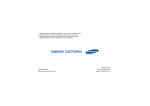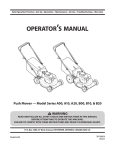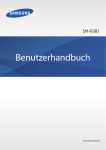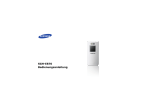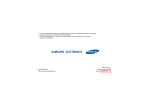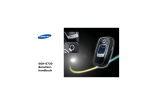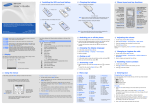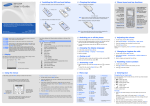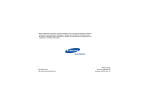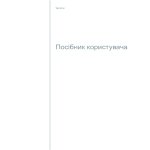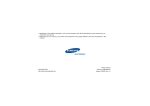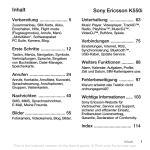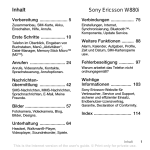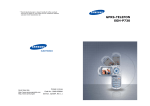Download Samsung SGH-P300 Benutzerhandbuch
Transcript
* Manche Beschreibungen in dieser Bedienungsanleitung treffen eventuell nicht auf Ihr Telefon zu. Dies hängt von der installierten Software und/oder Ihrem Netzbetreiber oder Land ab. * Je nach Land können Telefon und Zubehör anders aussehen als in dieser Bedienungsanleitung gezeigt. World Wide Web http://www.samsungmobile.com Printed in Korea Code No.: GH68-08603A German. 12/2005. Rev 1.0 SGH-P300 Bedienungsanleitung Sicherheit im Straßenverkehr steht an erster Stelle Kurzhinweise zur Sicherheit Die Nichtbeachtung der folgenden Vorsichtsmaßnahmen kann gefährlich oder rechtswidrig sein. Verwenden Sie das Mobiltelefon nicht, während Sie fahren. Parken Sie zuerst das Fahrzeug. Telefon beim Tanken ausschalten Verwenden Sie das Telefon nicht an einer Zapfsäule (Tankstelle) oder in der Nähe von Treibstoffen und Chemikalien. Im Flugzeug ausschalten Mobiltelefone können Interferenzen verursachen. Ihre Verwendung in Flugzeugen ist rechtswidrig und gefährlich. In der Nähe medizinischer Geräte ausschalten Krankenhäuser oder medizinische Einrichtungen können Geräte verwenden, die empfindlich für externe Funkfrequenzeinstrahlungen sind. Befolgen Sie die geltenden Vorschriften und Regeln. Interferenz Alle Mobiltelefone können Interferenzen ausgesetzt werden, die die Leistung beeinträchtigen. Beachten Sie in bestimmten Bereichen geltende Sonderbestimmungen, und schalten Sie Ihr Telefon immer aus, wenn seine Verwendung verboten ist oder wenn es Interferenzen und Gefahren verursachen kann. Wasserfestigkeit Ihr Telefon ist nicht wasserdicht. Halten Sie es trocken. Richtige Verwendung Verwenden Sie das Mobiltelefon nur in normaler Betriebsposition (ans Ohr halten). Vermeiden Sie unnötigen Kontakt mit der Antenne, wenn das Telefon eingeschaltet ist, insbesondere während des Telefonierens. Notrufe Geben Sie die Notrufnummer für Ihren derzeitigen Standort ein und drücken Sie . Achten Sie darauf, dass das Telefon und alle zugehörigen Teile samt Zubehör nicht in die Reichweite kleiner Kinder gelangen. Kurzhinweise zur Sicherheit Sonderbestimmungen beachten Mobiltelefone gehören nicht in die Hände kleiner Kinder Zubehör und Akkus Verwenden Sie nur von Samsung zugelassene Zubehörteile und Akkus. Nicht zugelassene Zubehörteile können das Telefon beschädigen oder eine Gefahr darstellen. • Das Telefon kann explodieren, wenn ein Akku eines ungeeigneten Typs eingesetzt wird. • Gebrauchte Akkus immer gemäß den Vorschriften des Herstellers entsorgen. Qualifizierter Kundendienst Mobiltelefone dürfen nur von Fachleuten repariert werden. Einzelheiten finden Sie im Abschnitt "Sicherheitshinweise" auf Seite 95. 1 Über dieses Handbuch In diesem Benutzerhandbuch finden Sie ausführliche Informationen zur Bedienung Ihres Telefons. Um sich schnell mit den grundlegenden Funktionen des Telefons vertraut zu machen, lesen Sie "Erste Schritte" und "Sonderfunktionen des Telefons nutzen". In diesem Handbuch finden Sie folgende Hinweissymbole: Zeigt an, dass Sie den nachfolgenden Sicherheits- oder Telefonbedienungshinweis unbedingt befolgen sollten. Zeigt an, dass Sie die betreffende Option mit den Navigationstasten markieren und durch anschließendes Drücken auswählen müssen. ] < > 2 Steht für eine bestimmte Taste auf Ihrem Telefon. Beispiel: [ ]. Steht für eine Soft-Taste, deren Funktion auf dem Telefon-Display angezeigt wird. Beispiel: <Menü>. Kamera und Camcorder Mit dem Kameramodul am Telefon können Sie Fotos aufnehmen oder Videos aufzeichnen. Besondere Funktionen Ihres Telefons • MP3-Player Verwenden Sie Ihr Telefon als MP3-Player zum Abspielen von MP3-Musikdateien. • Bluetooth Nutzen Sie die praktische drahtlose Bluetooth-Technologie, um Mediendateien und persönliche Daten zu senden und Verbindungen zu anderen Geräten herzustellen. Zeigt an, dass Sie auf der angegebenen Seite ausführlichere Informationen finden. [ • • • • Visitenkarte Erstellen Sie Visitenkarten mit Ihrer Rufnummer und Ihrem Profil. Stellen Sie sich anderen mit dieser praktischen elektronischen Visitenkarte vor. Web-Browser Nutzen Sie das Internet mit seinen vielseitigen Diensten und aktuellen Informationen. • E-Mail Senden und empfangen Sie E-Mails mit Bilder-, Video- und Audioanlagen. • Java Lassen Sie sich von den bereits vorinstallierten Java™-basierten Spielen begeistern und laden Sie weitere Spiele herunter. • Kalender Behalten Sie den Überblick über Ihre täglichen, wöchentlichen und monatlichen Termine. • Sprachmemos Nehmen Sie Sprachmemos auf. Besondere Funktionen Ihres Telefons • Gestalten Sie Ihr Telefon individuell mit dem Anruferfoto Anhand des Anruferfotos können Sie sehen, wer Sie anruft. Multimedia Message Service (MMS) Senden und empfangen Sie MMS mit Texten, Bildern, Videos und Tönen. 3 Inhalt Auspacken 6 Vergewissern Sie sich, dass alle angegebenen Teile vorhanden sind. Ihr Telefon 6 Tasten, Funktionen und Anordnung Erste Schritte 7 Erste Schritte zur Bedienung Ihres Telefons Telefon einrichten und laden ..................................... 7 Ein-/Ausschalten...................................................... 8 Tasten und Display .................................................. 9 Menüfunktionen aufrufen ......................................... 11 Telefon individuell anpassen ..................................... 12 Anrufe tätigen/annehmen ........................................ 14 Lederetui verwenden............................................... 15 Sonderfunktionen des Telefons nutzen MP3-Dateien abspielen ............................................ Im Internet surfen .................................................. Telefonbuch verwenden........................................... Nachricht senden.................................................... Nachrichten anzeigen .............................................. Bluetooth verwenden .............................................. 17 18 19 20 22 24 Text eingeben 25 ABC-, T9-, Ziffern- und Symbol-Modus Anruffunktionen 28 Erweiterte Anruffunktionen Menüfunktionen 32 Alle Menüoptionen sind nachfolgend aufgelistet Probleme lösen 93 Fehlerbeschreibung und Lösungsvorschläge Sicherheitshinweise 95 16 Das Telefon bietet eine Kamera, einen MP3-Player, Internetzugriff und andere Sonderfunktionen. 4 Kamera verwenden ................................................. 16 Index 102 Übersicht der Menüfunktionen Zum Aufrufen der Menüsteuerung drücken Sie im Standby-Betrieb <Menü>. 1 Anruflisten S. 32 3 Anwendungen S. 39 5 Nachrichten 1 Aktuelle Kontakte 2 Unbeantwortete Anrufe 3 Gewählte Rufnummern 4 Empfangene Anrufe 5 Alle löschen 6 Gesprächszeit 7 Gebühren für Gespräch* S. 32 S. 33 1 2 3 4 5 6 7 8 9 0 1 2 3 4 5 6 2 Telefonbuch S. 34 S. 39 S. 40 S. 43 S. 44 S. 44 S. 45 S. 46 S. 46 S. 47 S. 47 S. 47 1 Kontakte 2 Neuen Kontakt hinzufügen 3 Gruppe 4 Kurzwahl 5 Eigene Visitenkarte 6 Eigene Nummer 7 Verwaltung 8 Dienstnummer* S. 35 S. 35 S. 33 S. 33 S. 33 S. 33 S. 34 S. 36 S. 37 S. 38 S. 38 S. 38 S. 39 JAVA World MP3-Player Sprachmemo Zeitzone Alarm PIM-Synchr. Rechner Umrechner Timer Stoppuhr SIM AT* 4 Browser S. 48 1 2 3 4 5 S. 48 S. 49 S. 49 S. 50 S. 50 Startseite Favoriten http:// WAP-Profil Cache löschen S. 50 Nachrichten verfassenS. Meine Nachrichten S. S. Vorlagen S. Alle löschen S. Einstellungen S. Speicherstatus 50 53 58 59 59 64 6 Dateimanager S. 64 1 2 3 4 5 6 S. 64 S. 66 S. 67 S. 67 S. 68 S. 68 Bilder Videos Musik Töne Andere Dateien Speicherstatus 7 Kalender S. 69 8 Kamera S. 73 9 Einstellungen S. 79 1 Zeit & Datum S. 2 Telefon-EinstellungenS. S. 3 DisplayEinstellungen S. 4 Töne S. 5 Netzdienste S. 6 Bluetooth 7 Sicherheit S. 8 VerbindungsS. einstellungen 9 Einstellungen S. zurücksetzen 79 80 81 82 84 87 89 91 92 * Diese Funktion ist nur verfügbar, wenn sie von Ihrer SIM-Karte unterstützt wird. 5 Auspacken Ihr Telefon Vergewissern Sie sich, dass alle angegebenen Teile vorhanden sind. Tasten, Funktionen und Anordnung Hörer Telefon Lederetui Ladegerät Akku Bedienungsanleitung Bei Ihrem örtlichen Samsung-Händler erhalten Sie verschiedenes Zubehör. Die zum Lieferumfang des Telefons gehörigen Teile und das bei Ihrem Samsung-Händler erhältliche Zubehör können sich je nach Land und Netzbetreiber unterscheiden. 6 Navigationstasten (Auf/Ab/Links/ Rechts) Display Soft-Taste (Links) Lautstärketasten Web-Zugriff/ Bestätigungstaste Wähltaste Sonderfunktionstasten Soft-Taste (Rechts) Korrekturtaste Ein/Aus-Taste/ Menü-Ende-Taste MP3-Taste Mikrofon Alphanumerische Tasten Kameraobjektiv Fotolicht Anschlussbuchse für Headset Kamerataste Erste Schritte Erste Schritte zur Bedienung Ihres Telefons Setzen Sie den Akku wieder ein. Bringen Sie die Abdeckung wieder an. Verriegeln Sie die Abdeckung. Verbinden Sie das Ladegerät mit dem Telefon. Informationen zur SIM-Karte Wenn Sie sich bei einem Netzbetreiber anmelden, erhalten Sie eine einsteckbare SIM-Karte (SIM = Subscriber Identity Module), auf der Ihre Nutzungsdaten, wie beispielsweise Ihre PIN und die verfügbaren optionalen Dienste, gespeichert sind. Telefon einrichten und laden Nehmen Sie die Akkuabdeckung ab. Wenn das Telefon eingeschaltet ist, schalten Sie es vorher aus, indem ] gedrückt halten. Sie [ Setzen Sie die SIM-Karte ein. Achten Sie darauf, dass die goldfarbenen Kartenkontakte nach unten zum Telefon zeigen. Schließen Sie das Ladegerät an eine Netzsteckdose an. 7 Erste Schritte Wenn das Telefon vollständig geladen ist (das Akkusymbol blinkt nicht mehr), ziehen Sie den Netzstecker des Ladegeräts aus der Steckdose. Trennen Sie das Ladegerät vom Telefon. Ein-/Ausschalten Einschalten Schalten Sie Ihr Telefon nicht ein, wenn der Gebrauch von Mobiltelefonen untersagt ist. Ausschalten 8 1. Zum Einschalten des Telefons halten Sie [ ] gedrückt. 2. Geben Sie ggf. Ihre PIN ein und drücken Sie <OK>. Halten Sie [ ] gedrückt. Anzeige schwacher Akkuladung Tastensperre Bei schwacher Akkuladung: • ertönt ein Warnsignal, • wird der Hinweis für schwache Akkuladung angezeigt und • blinkt das leere Akkusymbol . Sie können die Tasten sperren, um eine versehentliche Betätigung von Telefonfunktionen zu vermeiden. Wenn der Akku zu schwach wird, schaltet sich das Telefon automatisch aus. Laden Sie den Akku auf. Sie können auch einen Zeitraum einstellen, nachdem das Telefon bei Inaktivität automatisch die Tasten sperrt.S. 81 Halten Sie im Standby-Betrieb [ ] gedrückt. Zur Freigabe der Tasten drücken Sie die linke Soft-Taste und anschließend [ ]. Tasten und Display Taste Im Standby-Betrieb: Direktzugriff auf bevorzugte Menüoptionen.S. 80 Bei Menüsteuerung: Abrollen der Menüoptionen. Im Standby-Betrieb: Start des Web-Browsers. Bei Menüsteuerung: Auswahl der markierten Menüoption oder Bestätigung der Eingabe. Zum Löschen von Zeichen aus dem Display. Zum Tätigen oder Entgegennehmen von Anrufen. Im Standby-Betrieb: Abrufen der zuletzt getätigten, unbeantworteten oder eingegangenen Anrufe. Zum Beenden eines Gesprächs. Halten Sie diese Taste gedrückt, um das Telefon ein- und auszuschalten. Bei Menüsteuerung: Annullierung der Eingabe und Rückkehr in den Standby-Betrieb. Zum Eingeben von Zahlen, Buchstaben und Sonderzeichen. Im Standby-Betrieb: [1] gedrückt halten, um auf den Voice-Mail-Server zuzugreifen. Zur Eingabe einer internationalen Vorwahl [0] gedrückt halten. Erste Schritte Zum Ausführen der Funktion, die in der unteren Display-Zeile angezeigt wird. Im Standby-Betrieb: Taste gedrückt halten, um das Menü MP3-Player aufzurufen. Zum Eingeben von Sonderzeichen. Im Standby-Betrieb: [ ] gedrückt halten, um den Stumm-Modus zu aktivieren bzw. zu deaktivieren. Zur Eingabe einer Pause [ ] gedrückt halten. Zum Einstellen der Klingelton-Lautstärke. Im Standby-Betrieb: Einstellen der Lautstärke für die Tastentöne. Im Standby-Betrieb: Taste gedrückt halten, um die Kamera einzuschalten. Im Kameramodus: Aufnahme eines Fotos oder Videos. 9 Erste Schritte Display Die Anrufumleitungsfunktion ist aktiv Aufbau Menü Symbole* Symbole Anzeige der verschiedenen Symbole. Text und Grafiken Anzeige von Nachrichten, Anweisungen und der von Ihnen eingegebenen Daten. Anzeige der Soft-TastenFunktionen Anzeige der aktuellen Kontaktee Funktionen, die den beiden Soft-Tasten zugeordnet sind. Bürozone, falls Sie den entsprechenden Dienst nutzen Die Bluetooth-Funktion ist aktiv Die Freisprecheinrichtung oder das Headset sind angeschlossen Synchronisierung mit PC Alarm eingestellt Stärke des Empfangssignals Summer ist aktiv Aktives Gespräch Stumm-Modus (Summer) Kein Netz; Sie können keine Anrufe tätigen oder empfangen Stumm-Modus (Stumm ein) GPRS-Netz Stummschaltung während eines Gesprächs Fremdes Netz Akkuladezustand Neue Nachricht Neue E-Mail Neue Voice-Mail 10 Heimatzone, falls Sie den entsprechenden Dienst nutzen * Die auf dem Display angezeigten Symbole hängen vom jeweiligen Land oder Netzbetreiber ab. Menüfunktionen aufrufen Soft-Tasten verwenden Auswahl Drücken Sie die linke Soft-Taste, um die markierte Option auszuwählen. Zurück Drücken Sie die rechte Soft-Taste, um zur vorherigen Menüebene zurückzukehren. 1. Drücken Sie die entsprechende Soft-Taste. 2. Drücken Sie die Navigationstasten, um die nächste oder vorherige Option anzuzeigen. 3. Drücken Sie <Auswahl>, <OK> oder [ ], um die angezeigte Funktion oder markierte Option zu bestätigen. 4. Zum Schließen eines Menüs können Sie eine der folgenden Methoden auswählen. • Drücken Sie <Zurück>, um eine Menüebene nach oben zu gelangen. • Drücken Sie [ ], um in den Standby-Betrieb zurückzukehren. Schnellzugriff Drücken Sie die Zifferntaste, die der gewünschten Option entspricht. verwenden 11 Erste Schritte Die Rolle der Soft-Tasten ändert sich je nach ihrer aktuellen Funktion. Der Text in der unteren Zeile des Displays gibt ihre aktuelle Funktion an. Optionen auswählen Erste Schritte Telefon individuell anpassen Spracheinstellung 1. Drücken Sie im Standby-Betrieb <Menü> und wählen Sie Einstellungen TelefonEinstellungen Sprache. 2. Wählen Sie eine Sprache aus. Klingelton 1. Drücken Sie im Standby-Betrieb <Menü> und wählen Sie Einstellungen Töne Eingehender Anruf Klingelton. 2. Wählen Sie eine Klingeltonkategorie aus. 3. Wählen Sie einen Klingelton aus. 4. Drücken Sie <Speich.>. 12 Hintergrundbild für StandbyBetrieb Sie können ein Hintergrundbild für die Standby-Anzeige im Display einstellen. 1. Drücken Sie im Standby-Betrieb <Menü> und wählen Sie Einstellungen DisplayEinstellungen Hintergrundbild Hintergrundbild. 2. Wählen Sie eine Bildkategorie aus. 3. Wählen Sie ein Bild aus. 4. Drücken Sie <Auswahl>. 5. Drücken Sie <Speich.>. Menüschnellzugriff Sie können die Farbe von Anzeigeelementen (z.B. Titelleisten und Markierungsleisten) ändern. 1. Drücken Sie im Standby-Betrieb <Menü> und wählen Sie Einstellungen DisplayEinstellungen Farbschema. 2. Wählen Sie ein Farbschema aus. Stumm-Modus Sie können in den Stumm-Modus umschalten, damit andere Menschen nicht durch die Töne Ihres Telefons gestört werden. Erste Schritte Farbschema für Menüsteuerung Halten Sie [ ] im Standby-Betrieb gedrückt. Sie können die Navigationstasten für den Schnellzugriff auf häufig verwendete Menüs einstellen. 1. Drücken Sie im Standby-Betrieb <Menü> und wählen Sie Einstellungen TelefonEinstellungen Schnellzugriff. 2. Wählen Sie eine Taste aus. 3. Wählen Sie eine Menüoption aus, die Sie der Taste zuweisen möchten. 13 Erste Schritte Telefonsperre 14 Sie können Ihr Telefon mit einem Telefonpasswort vor unbefugtem Gebrauch schützen. Das Telefon benötigt das Passwort beim Einschalten. 1. Drücken Sie im Standby-Betrieb <Menü> und wählen Sie Einstellungen Sicherheit Passwort ändern. 2. Geben Sie das werkseitig voreingestellte Passwort 00000000 ein und drücken Sie <OK>. 3. Geben Sie ein neues vier- bis achtstelliges Passwort ein und drücken Sie <OK>. 4. Geben Sie das neue Passwort erneut ein und drücken Sie <OK>. 5. Wählen Sie Telefonsperre. 6. Wählen Sie Aktivieren. 7. Geben Sie das Passwort ein und drücken Sie <OK>. Anrufe tätigen/annehmen Anruf tätigen 1. Geben Sie im Standby-Betrieb die Vorwahl und die Rufnummer ein. 2. Drücken Sie [ ]. 3. Um das Gespräch zu beenden, drücken Sie [ ]. Anruf entgegennehmen 1. Wenn das Telefon klingelt, drücken Sie [ ]. 2. Um das Gespräch zu beenden, drücken Sie [ ]. Lautstärke während eines Gesprächs anpassen Drücken Sie [ / ]. Lederetui verwenden Telefon herausnehmen Drücken Sie an beiden Seiten auf die Sperre und nehmen Sie das Telefon heraus. Erste Schritte Das speziell für Ihr Telefon entworfene tragbare Lederetui verfügt über einen integrierten Akku, so dass Sie keinen Zusatzakku bei sich tragen müssen. Wenn Sie das Telefon im Lederetui laden, können Sie beide Akkus gleichzeitig laden. • Der Akku des Lederetuis kann bei unachtsamer Handhabung verbogen oder beschädigt werden. Setzen Sie sich nicht hin, wenn Sie das Lederetui an einer Gesäßtasche tragen. • Achten Sie darauf, dass das Lederetui nicht nass wird. Feuchtigkeit kann zu Formveränderungen führen. Telefon einsetzen Schieben Sie das Telefon in das Lederetui. Die Sperre rastet automatisch ein.. 15 Sonderfunktionen des Telefons nutzen Foto anzeigen 1. Drücken Sie im Standby-Betrieb <Menü> und wählen Sie Dateimanager Bilder Fotos. 2. Wählen Sie das gewünschte Foto aus. Video aufzeichnen 1. Drücken Sie im Standby-Betrieb mindestens eine Sekunde lang [ ], um die Kamera einzuschalten. 2. Drücken Sie [1], um in den Videoaufzeichnungsmodus umzuschalten. 3. Drücken Sie [ ], um die Aufnahme zu starten. 4. Drücken Sie [ ], um die Aufnahme zu stoppen. Das Video wird automatisch gespeichert. 5. Drücken Sie <Vorschau>, um ein weiteres Video aufzuzeichnen. Das Telefon bietet eine Kamera, einen MP3-Player, Internetzugriff und andere Sonderfunktionen. Kamera verwenden Foto aufnehmen 16 1. Halten Sie im Standby-Betrieb [ ] gedrückt, um die Kamera einzuschalten. 2. Richten Sie das Kameraobjektiv auf das aufzunehmende Motiv aus. 3. Drücken Sie [ ], um ein Foto aufzunehmen. Das Foto wird automatisch gespeichert. 4. Drücken Sie <Vorschau>, um ein weiteres Bild aufzunehmen. Video abspielen 2. Wählen Sie das gewünschte Video aus. MP3-Dateien abspielen MP3-Dateien in das Telefon kopieren Wählen Sie eine der folgenden Methoden: • Herunterladen aus dem InternetS. 48 • Herunterladen von einem Rechner mit Hilfe der optionalen Software Samsung PC Studio Benutzerhandbuch zu Samsung PC Studio • Empfang über BluetoothS. 87 Wiedergabeliste erstellen 1. Halten Sie im Standby-Betrieb [ ] gedrückt. 2. Drücken Sie <Optionen> und wählen Sie Zu Wiedergabeliste hinzufügen Alle hinzufügen oder Dateien hinzufügen. Sonderfunktionen des Telefons nutzen 1. Drücken Sie im Standby-Betrieb <Menü> und wählen Sie Dateimanager Videos Videoalbum. 3. Drücken Sie für Dateien hinzufügen [ ], um die gewünschten Dateien auszuwählen, und drücken Sie <Auswahl>. 4. Drücken Sie <Zurück>, um zur Anzeige des MP3-Players zurückzukehren. 17 Sonderfunktionen des Telefons nutzen MP3-Datei abspielen 1. Drücken Sie auf der Anzeige des MP3-Players [ ]. 2. Bei der Wiedergabe sind folgende Tasten verfügbar: • Auf: Wiedergabe unterbrechen oder fortsetzen. • Links: Zurück zur vorherigen Datei. • Rechts: Weiter zur nächsten Datei. • / : Lautstärke einstellen. • Ab: Wiedergabe beenden. Web-Browser starten Drücken Sie im Standby-Betrieb [ ]. Im Web navigieren • Um die Browser-Elemente abzurollen, drücken Sie [Auf] oder [Ab]. • Um ein Element auszuwählen, drücken Sie <Optionen> und wählen Sie Auswahl. • Um zur vorherigen Seite zurückzukehren, drücken Sie <Optionen> und wählen Sie Zurück. • Um Browser-Optionen aufzurufen, drücken Sie <Menü>. Im Internet surfen Mit dem integrierten Web-Browser können Sie problemlos auf das Internet zugreifen, um eine Vielzahl von aktuellen Diensten und Informationen abzurufen oder Web-Inhalte herunterzuladen. 18 Telefonbuch verwenden Im Telefonspeicher: 1. Geben Sie im Standby-Betrieb eine Rufnummer ein und drücken Sie <Optionen>. 2. Wählen Sie Kontakt speichern Telefon gewünschter Nummerntyp. 3. Geben Sie die Kontaktinformationen ein: Vorname, Nachname, Mobil, Privat, Büro, Fax, Andere, E-Mail, Anruferfoto, Klingelton, Gruppe und Memo. 4. Drücken Sie <Speich.>, um den Eintrag zu speichern. 1. Geben Sie im Standby-Betrieb eine Rufnummer ein und drücken Sie <Optionen>. 2. Wählen Sie Kontakt speichern SIM. 3. Geben Sie einen Namen ein. 4. Drücken Sie <Speich.>, um den Eintrag zu speichern. Eintrag suchen 1. Drücken Sie im Standby-Betrieb <Kontakte>. 2. Wählen Sie einen Eintrag aus. 3. Wählen Sie eine Rufnummer aus und drücken Sie [ ], um sie zu wählen, oder [ ], um die Kontaktdaten zu bearbeiten. 19 Sonderfunktionen des Telefons nutzen Eintrag hinzufügen Auf der SIM-Karte: Sonderfunktionen des Telefons nutzen Visitenkarte erstellen und senden 1. Drücken Sie im Standby-Betrieb <Menü> und wählen Sie Telefonbuch Eigene Visitenkarte. 2. Geben Sie Ihre Kontaktinformationen ein. 3. Drücken Sie <Speich.>, um die Visitenkarte zu speichern. 4. Um die Visitenkarte an andere Personen zu senden, drücken Sie <Optionen> und wählen Sie Senden eine Sendemethode. 20 Nachricht senden Textnachricht (SMS) senden 1. Drücken Sie im Standby-Betrieb <Menü> und wählen Sie Nachrichten Nachricht verfassen SMS. 2. Geben Sie den Text der Nachricht ein. 3. Drücken Sie <Optionen> und wählen Sie Speichern und senden oder Senden. 4. Geben Sie Empfängernummern ein. 5. Drücken Sie [ ], um die Nachricht zu senden. 1. Drücken Sie im Standby-Betrieb <Menü> und wählen Sie Nachrichten Nachricht verfassen MMS. 2. Wählen Sie Betreff. 3. Geben Sie den Betreff der Nachricht ein und drücken Sie [ ]. 4. Wählen Sie Bild & Video oder Ton. MultimediaNachricht (MMS) senden 7. Geben Sie den Text der Nachricht ein und drücken Sie [ ]. (Fortsetzung) 8. Drücken Sie <Optionen> und wählen Sie Senden. Sonderfunktionen des Telefons nutzen MultimediaNachricht (MMS) senden 9. Geben Sie Empfängernummern oder -adressen ein. 10. Drücken Sie [ ], um die Nachricht zu senden. 5. Wählen Sie für Bild & Video Bild hinzufügen oder Video hinzufügen und fügen Sie ein Bild oder einen Videoclip hinzu. Bei Auswahl von Ton wählen Sie Ton zufügen, um einen Audioclip hinzufügen. 6. Wählen Sie Nachricht. 21 Sonderfunktionen des Telefons nutzen E-Mail senden 1. Drücken Sie im Standby-Betrieb <Menü> und wählen Sie Nachrichten Nachricht verfassen E-Mail. 2. Wählen Sie Betreff. 3. Geben Sie den Betreff der E-Mail ein und drücken Sie [ ]. 4. Wählen Sie Nachricht. 5. Geben Sie den E-Mail-Text ein und drücken Sie [ ]. 6. Wählen Sie Datei angehängt. 7. Fügen Sie Bild-, Ton-, Musikoder Textdateien hinzu. 8. Drücken Sie <Optionen> und wählen Sie Senden. 9. Geben Sie E-Mail-Adressen ein. 10. Zum Senden der E-Mail drücken Sie [ ]. 22 Nachrichten anzeigen SMS anzeigen Wenn eine Benachrichtigung erscheint: 1. Drücken Sie <Zeigen>. 2. Wählen Sie eine Nachricht im Posteingang. Im Posteingang: 1. Drücken Sie im Standby-Betrieb <Menü> und wählen Sie Nachrichten Meine Nachrichten Posteingang. 2. Wählen Sie eine SMS ( ). MMS anzeigen Wenn eine Benachrichtigung erscheint: 2. Drücken Sie <Optionen> und wählen Sie Nachricht abholen. 2. Wählen Sie ein Konto aus. 3. Wählen Sie eine Nachricht im Posteingang. 3. Drücken Sie <Ja>, um neue E-Mails oder Header herunterzuladen. Im Posteingang: 4. Wählen Sie eine E-Mail oder einen Header aus. 1. Drücken Sie im Standby-Betrieb <Menü> und wählen Sie Nachrichten Meine Nachrichten Posteingang. 5. Bei Auswahl eines Headers drücken Sie <Optionen> und wählen Sie Nachricht abholen. 2. Wählen Sie eine MMS ( Sonderfunktionen des Telefons nutzen 1. Drücken Sie <Zeigen>. E-Mail anzeigen 1. Drücken Sie im Standby-Betrieb <Menü> und wählen Sie Nachrichten Meine Nachrichten E-Mail-Box. ). 23 Sonderfunktionen des Telefons nutzen Bluetooth verwenden Ihr Telefon ist mit Bluetooth-Technologie ausgerüstet, die drahtlose Verbindungen und Datenaustausch mit anderen Bluetooth-Geräten sowie Freisprechen und die Fernbedienung des Telefons ermöglicht. Bluetooth aktivieren Daten senden 2. Rollen Sie zu einem Element. Drücken Sie im Standby-Betrieb <Menü> und wählen Sie Einstellungen Bluetooth Aktivierung Ein. 1. Drücken Sie im Standby-Betrieb Bluetooth<Menü> und wählen Sie Geräte suchen Einstellungen Bluetooth und abstimmen Eigene Geräte Nach neuen Geräten suchen. 2. Wählen Sie ein Gerät aus. 3. Geben Sie einen Bluetooth-PINCode oder ggf. den BluetoothPIN-Code des anderen Geräts ein und drücken Sie <OK>. Wenn der Besitzer des anderen Geräts denselben Code eingibt, ist die Abstimmung abgeschlossen. 24 1. Rufen Sie eine Anwendung, das Telefonbuch, den Dateimanager oder den Kalender auf. 3. Drücken Sie <Optionen> und wählen Sie Senden (über) Bluetooth. 4. Wählen Sie ein Gerät aus. 5. Geben Sie ggf. die BluetoothPIN ein und drücken Sie <OK>. Daten empfangen Um Daten über Bluetooth empfangen zu können, muss die Bluetooth-Funktion Ihres Telefons aktiviert sein. Drücken Sie ggf. <Ja>, um den Empfang zu bestätigen. Text eingeben ABC-, T9-, Ziffern- und Symbol-Modus Bei bestimmten Funktionen, wie Nachrichten, Telefonbuch oder Kalender, können Sie mit dem ABC-, T9-, Ziffern- und Symbol-Modus Text eingeben. ABC-Modus verwenden Drücken Sie die entsprechende Taste, bis das gewünschte Zeichen im Display erscheint. Taste Die Zeichen in ihrer Anzeigefolge Großschreibung Kleinschreibung Texteingabemodus ändern Das Symbol für den aktuellen Texteingabemodus wird angezeigt, wenn sich der Cursor in einem Textfeld befindet. • Halten Sie [ ] gedrückt, um zwischen T9- ( ) und ABC- ( ) Modus umzuschalten. Je nach Land steht Ihnen möglicherweise auch ein spezieller Eingabemodus für Ihre Sprache zur Verfügung. • Drücken Sie [ ], um zwischen Groß- und Kleinschreibung umzuschalten oder um in den Ziffernmodus ( ) zu wechseln. • Halten Sie [ ] gedrückt, um in den Symbol-Modus zu wechseln. Leerzeichen (Erstellen einer SMS mit Unicode) 25 Text eingeben Tipps zur Verwendung des ABC-Modus Wörter im T9-Modus eingeben • 1. Drücken Sie [2] bis [9], um den Anfang des Worts einzugeben. Drücken Sie die mit dem jeweiligen Buchstaben belegte Taste nur einmal. Beispiel: Um das Wort Hallo im T9-Modus einzugeben, drücken Sie nacheinander [4], [2], [5], [5] und [6]. T9 "errät" die Wörter, die Sie eingeben, so dass sich das momentan angezeigte Wort mit jedem Tastendruck ändern kann. 2. Geben Sie jedes Wort stets vollständig ein, bevor Sie es korrigieren oder löschen. 3. Wenn das Wort richtig angezeigt wird, fahren Sie mit Schritt 4 fort. Andernfalls drücken Sie [0], um andere mögliche Wörter für die von Ihnen gedrückten Tasten anzuzeigen. Beispiel: Die Wörter Aus und Bus werden beide mit einer Folge aus den Tasten [2], [8] und [7] erzeugt. 4. Drücken Sie [ ], um ein Leerzeichen einzufügen und das nächste Wort einzugeben. • • • Um denselben Buchstaben erneut oder einen anderen Buchstaben auf derselben Taste einzugeben, warten Sie, bis sich der Cursor automatisch nach rechts bewegt, oder drücken Sie [Rechts]. Geben Sie nun den nächsten Buchstaben ein. Drücken Sie [ ], um ein Leerzeichen einzufügen. Drücken Sie die Navigationstasten, um den Cursor zu bewegen. Drücken Sie [C], um einzelne Zeichen nacheinander zu löschen. Um den gesamten eingegebenen Text zu löschen, halten Sie [C] gedrückt. T9-Modus verwenden Bei der Texteingabe mit T9 ist die Eingabe von Wörtern durch Texterkennung mit einem Minimum an Tastenanschlägen möglich. 26 Tipps zur Verwendung des T9-Modus Ziffern-Modus verwenden • In diesem Modus können Sie Zahlen eingeben. • Neues Wort zum T9-Wörterbuch hinzufügen Diese Funktion steht nicht in allen Sprachen zur Verfügung. 1. Geben Sie das Wort ein, das Sie ins Wörterbuch aufnehmen möchten. 2. Drücken Sie [0], um die anderen möglichen Wörter für Ihre Tastenkombination anzuzeigen. Wenn keine anderen Wörter angezeigt werden, erscheint in der unteren Display-Zeile Zufügen. 3. Drücken Sie <Zufügen>. 4. Geben Sie das gewünschte Wort im ABC-Modus ein und drücken Sie <OK>. Drücken Sie die Tasten mit den gewünschten Ziffern. Text eingeben • • Drücken Sie [1], um automatisch einen Punkt oder ein Apostroph einzufügen. Drücken Sie [ ], um ein Leerzeichen einzufügen. Drücken Sie die Navigationstasten, um den Cursor zu bewegen. Drücken Sie [C], um einzelne Zeichen nacheinander zu löschen. Um den gesamten eingegebenen Text zu löschen, halten Sie [C] gedrückt. Symbol-Modus verwenden Im Symbol-Modus können Sie Symbole eingeben. Um… drücken Sie... weitere Symbole anzuzeigen, [Auf] oder [Ab]. ein Symbol auszuwählen, die entsprechende Zifferntaste. die eingegebenen Symbole zu löschen, [C]. die Symbole einzufügen, <OK>. 27 Anruffunktionen Erweiterte Anruffunktionen Anruf tätigen 1. Geben Sie im Standby-Betrieb die Vorwahl und die Rufnummer ein. 2. Drücken Sie [ ]. • Drücken Sie [C], um die zuletzt eingegebene Ziffer zu löschen, oder halten Sie [C] gedrückt, um das gesamte Display zu löschen. Sie können den Cursor auch auf eine bestimmte Ziffer setzen, die Sie löschen oder ändern möchten. • Halten Sie [ ] gedrückt, um eine Pause zwischen Ziffern einzugeben. Internationalen Anruf tätigen 1. Halten Sie im Standby-Betrieb [0] gedrückt. Das +-Zeichen wird angezeigt. 2. Geben Sie die Landesvorwahl, die Ortsvorwahl und die Rufnummer ein und drücken Sie anschließend [ ]. 28 Wahlwiederholung der zuletzt gewählten Nummern 1. Drücken Sie im Standby-Betrieb [ ], um die Liste der zuletzt gewählten Nummern anzuzeigen. 2. Rollen Sie zu der gewünschten Nummer und drücken Sie [ ]. Anruf vom Telefonbuch aus tätigen Sobald Sie eine Rufnummer im Telefonbuch gespeichert haben, können Sie diese Nummer direkt im Telefonbuch auswählen und anrufen.S. 35 Außerdem können Sie häufig gewählte Nummern mit der Kurzwahlfunktion bestimmten Zifferntasten zuweisen.S. 37 Eine auf der SIM-Karte gespeicherte Rufnummer kann schnell gewählt werden, indem Sie den Speicherplatz aufrufen, unter dem sie gespeichert wurde. 1. Geben Sie im Standby-Betrieb eine Rufnummer ein und drücken Sie [ ]. 2. Drücken Sie [Links] oder [Rechts], um die anderen Nummern zu durchsuchen. 3. Drücken Sie <Wählen> oder [ ], um die gewünschte Nummer zu wählen. Unbeantwortete Anrufe anzeigen Drücken Sie [ Wenn Sie Anrufe versäumt haben, zeigt das Display deren Anzahl an. 1. Drücken Sie <Zeigen>. 2. Rollen Sie die unbeantworteten Anrufe gegebenenfalls ab. 3. Drücken Sie [ ], um die gewünschte Rufnummer zu wählen. ]. Anruf beantworten Bei einem eingehenden Anruf klingelt das Telefon und auf dem Display erscheint das Symbol für einen eingehenden Anruf. Drücken Sie <Annehmen> oder [ zu beantworten. ], um den Anruf Tipps zum Beantworten von Anrufen • • • Wenn die Option Antwort mit jeder Taste aktiviert ist, können Sie Anrufe durch Drücken einer beliebigen Taste (mit Ausnahme von ]) entgegennehmen.S. 81 <Ablehn.> oder [ Drücken Sie <Ablehn.> oder [ ], um einen Anruf abzuweisen. Je nach der Einstellung für Lautstärke-Taste können Sie [ / ] gedrückt halten, um einen Anruf abzuweisen oder den Klingelton stumm zu schalten.S. 81 Anruffunktionen Anruf beenden Headset verwenden Mit dem Headset können Sie Gespräche tätigen und annehmen, ohne das Telefon in die Hand zu nehmen. Stecken Sie den Headset-Stecker in die entsprechende Buchse an der linken Seite des Telefons. Die Taste am Headset hat folgende Funktionen: Um… drücken Sie... die zuletzt gewählte die Taste und halten Sie Nummer erneut zu wählen, sie gedrückt. 29 Anruffunktionen Um… drücken Sie... einen Anruf entgegenzunehmen, die Taste. einen Anruf zu beenden, die Taste. Lautstärke während eines Gesprächs einstellen Sie können gleichzeitig einen zweiten Anruf tätigen, sofern dies von Ihrem Netz unterstützt wird. 1. Drücken Sie <Halten>, um den Anruf zu halten. 2. Tätigen Sie den zweiten Anruf wie üblich. 3. Drücken Sie <Tausch.>, um zwischen den Anrufen umzuschalten. 4. Drücken Sie <Optionen> und wählen Sie Gehaltenes Gespräch beenden, um den gehaltenen Anruf zu beenden. 5. Um das laufende Gespräch zu beenden, drücken Sie [ ]. Mit [ / ] können Sie die Hörerlautstärke während eines Gesprächs einstellen. Einen zweiten Anruf beantworten Optionen während eines Gesprächs Sie können während eines Gesprächs zahlreiche Funktionen aufrufen. Drücken Sie [ ], um die Lautstärke zu erhöhen oder [ ], um die Lautstärke zu verringern. Einen Anruf halten/übernehmen Drücken Sie <Halten> oder <Übernehmen>, um einen Anruf zu halten oder zu übernehmen. 30 Einen zweiten Anruf tätigen Sie können während eines Telefongesprächs einen eingehenden Anruf beantworten, sofern dies von Ihrem Netz unterstützt wird und die Anklopffunktion aktiviert ist.S. 85 1. Drücken Sie [ ], um den Anruf zu beantworten. Das erste Gespräch wird automatisch gehalten. 2. Drücken Sie <Tausch.>, um zwischen den Anrufen umzuschalten. • • Freisprechmodus verwenden Sie können das Telefon im Freisprechmodus verwenden und aus kurzer Entfernung zum Telefon Gespräche führen. Drücken Sie [ ], um den Freisprechmodus zu aktivieren. Drücken Sie die Taste erneut, um den Freisprechmodus auszuschalten. Zur Kommunikation mit Anrufbeantwortern oder telefongesteuerten Computersystemen muss die Option MFV ein ausgewählt sein. • Optionen beim Telefongespräch verwenden Wenn Sie <Optionen> drücken, stehen Ihnen folgende Optionen während eines Telefongesprächs zur Verfügung: • Lautsprecher ein/Normal: Zur Aktivierung des Freisprechmodus bzw. zum Umschalten in den normalen Gesprächsmodus. • Menü: Für den Zugriff auf die Menüfunktionen des Telefons. Stumm ein/Stumm aus: Zum Ausschalten des Mikrofons des Telefons, damit Ihr Gesprächspartner Sie nicht mehr hören kann, bzw. zum Wiedereinschalten des Mikrofons. MFV aus/MFV ein: Zum Ein- und Ausschalten von Tastentönen. Anruffunktionen 3. Drücken Sie <Optionen> und wählen Sie Gehaltenes Gespräch beenden, um den gehaltenen Anruf zu beenden. 4. Um das laufende Gespräch zu beenden, drücken Sie [ ]. • • MFV senden: Zum Senden von MFV-Tönen (Mehrfrequenzwahlverfahren) als Sequenz. MFVTöne werden für das Tonwahlverfahren verwendet. Diese Option ermöglicht Ihnen das Eingeben von Passwörtern oder Kontonummern, zum Beispiel wenn Sie den Telefonbanking-Service Ihrer Bank nutzen möchten. Telefonbuch: Für den Zugriff auf die Liste der Kontakte. Teilnehmen: Mit dieser Option richten Sie eine Konferenzschaltung ein, indem Sie einen gehaltenen Anruf in das derzeit aktive Gespräch aufnehmen. Sie können bis zu fünf Teilnehmer in eine Konferenzschaltung einschließen. 31 • • • Übertragen: Sie können den aktiven Anruf an den gehaltenen Anrufer weiterleiten. Die beiden Anrufer können miteinander sprechen, die Verbindung zu Ihnen wird jedoch getrennt. Gehaltenes Gespräch beenden: Die Verbindung zum aktuell gehaltenen Gespräch wird getrennt. Teilnehmer wählen: Während einer Konferenzschaltung können Sie eine der folgenden Optionen wählen: Privat: Um ein privates Gespräch mit nur einem Teilnehmer zu führen. Die anderen Teilnehmer können weiter miteinander sprechen. Wählen Sie nach dem privaten Gespräch die Option Teilnehmen, um zur Konferenzschaltung zurückzukehren. Entfernen: Um die Verbindung zu einem Teilnehmer der Konferenzschaltung zu trennen. Menüfunktionen Alle Menüoptionen sind nachfolgend aufgelistet Anruflisten (Menü 1) Über dieses Menü können Sie sich die nicht angenommenen, empfangenen und getätigten Anrufe sowie die Dauer und die Kosten Ihrer Anrufe anzeigen lassen, wenn diese Funktionen von Ihrer SIM-Karte unterstützt werden. Um dieses Menü aufzurufen, drücken Sie im StandbyBetrieb <Menü> und wählen Sie Anruflisten. Aktuelle Kontakte (Menü 1.1) Dieses Menü zeigt die letzten getätigten, empfangenen oder nicht angenommenen Anrufe an. Anrufliste aufrufen 1. Drücken Sie [Links] oder [Rechts], um eine andere Anrufart auszuwählen. 2. Drücken Sie [Auf] oder [Ab], um die Anrufliste abzurollen. 32 3. Drücken Sie [ ], um Details zu einem Anruf anzuzeigen, oder [ ], um die Nummer zu wählen. Unbeantwortete Anrufe (Menü 1.2) Dieses Menü zeigt die letzten Anrufe an, die Sie nicht angenommen haben. Empfangene Anrufe (Menü 1.4) Dieses Menü zeigt die Nummern der letzten empfangenen Anrufe an. Alle löschen (Menü 1.5) Über diese Menüoption können Sie die verschiedenen Anruflisten einzeln löschen. 1. Drücken Sie [ ], um die zu löschenden Anrufarten auszuwählen. 2. Drücken Sie <Löschen>. 3. Drücken Sie <Ja>, um den Löschvorgang zu bestätigen. Anruflisten (Menü 1) Wenn Sie beim Anzeigen der Details eines Anrufs <Optionen> drücken, können Sie auf folgende Optionen zugreifen: • Einfügen: Mit dieser Option können Sie die zu wählende oder im Telefonbuch zu speichernde Nummer bearbeiten. • Kontakt speichern: Mit dieser Option speichern Sie die Nummer im Telefonbuch. • Nachricht senden: Mit dieser Option können Sie eine SMS oder MMS an die ausgewählte Nummer senden. • Löschen: Mit dieser Option können Sie die ausgewählte Anrufliste oder alle Anruflisten löschen. Dieses Menü zeigt die letzten von Ihnen gewählten Rufnummern an. Menüfunktionen Anruflistenoptionen verwenden Gewählte Rufnummern (Menü 1.3) Gesprächszeit (Menü 1.6) Mit dieser Option können Sie sich die Gesprächszeiten für Ihre getätigten und beantworteten Anrufe anzeigen lassen. Die tatsächlich von Ihrem Netzbetreiber in Rechnung gestellte Zeit kann variieren. 33 Menüfunktionen • • • Letztes Gespräch: Zeigt die Dauer Ihres letzten Gesprächs an. Ausg. Anr. gesamt: Zeigt die Gesamtdauer aller von Ihnen getätigten Anrufe an. Eing. Anr. gesamt: Zeigt die Gesamtdauer aller von Ihnen angenommenen Anrufe an. Um die Anruftimer zurückzusetzen, drücken Sie <Rücks.>. Dazu müssen Sie das Telefonpasswort eingeben. Das Telefonpasswort ist werkseitig auf 00000000 eingestellt. Sie können es jederzeit ändern.S. 90 Gebühren für Gespräch (Menü 1.7) Diese Netzfunktion zeigt Ihnen die Gesprächsgebühren an. Dieses Menü ist nur verfügbar, wenn die Funktion von Ihrer SIM-Karte unterstützt wird. Diese Funktion ist kein Ersatz für die Telefonrechnung Ihres Netzbetreibers. • Letztes Gespräch: Zeigt die Gebühren für Ihr letztes Gespräch an. 34 • • • • • Gebühren insgesamt: Zeigt die Gesamtgebühren für alle Anrufe an. Wenn die Gesamtgebühren die unter Max. Gebühren einstellen festgelegte Kostengrenze überschreiten, müssen Sie erst den Gebührenzähler zurücksetzen, bevor Sie einen weiteren Anruf tätigen können. Gebühren maximal: Zeigt die Gebührengrenze an, die Sie unter Max. Gebühren einstellen festgelegt haben. Zähler zurücksetzen: Setzt die Gebührenzähler zurück. Max. Gebühren einstellen: Zum Einstellen der Gebührengrenze für Ihre Gespräche. Preis/Einheit: Zum Einstellen der Kosten pro Einheit, die zur Berechnung Ihrer Gesprächsgebühren verwendet werden. Telefonbuch (Menü 2) Sie können Telefonnummern auf Ihrer SIM-Karte und im Speicher Ihres Telefons speichern. Die SIM-Karte und der Telefonspeicher sind zwar physisch getrennt, werden aber in einer Einheit unter der Bezeichnung "Telefonbuch" zusammengefasst. Um dieses Menü aufzurufen, drücken Sie im StandbyBetrieb <Menü> und wählen Sie Telefonbuch. • Mit diesem Menü können Sie das Telefonbuch nach Rufnummern durchsuchen. Eintrag suchen Telefonbuchoptionen verwenden Wenn Sie beim Anzeigen der Kontaktdetails <Optionen> drücken, können Sie auf folgende Optionen zugreifen: • Bearbeiten: Mit dieser Option können Sie Kontaktinformationen bearbeiten. • • Telefonbuch (Menü 2) 1. Geben Sie die Anfangsbuchstaben des Namens ein, den Sie suchen. 2. Wählen Sie den Namen in der Liste aus. 3. Rollen Sie zu einer Rufnummer und drücken Sie [ ], um sie zu wählen, oder [ ], um die Kontaktdaten zu bearbeiten. • Menüfunktionen Kontakte (Menü 2.1) Nachricht senden: Mit dieser Option können Sie eine SMS oder MMS an die ausgewählte Nummer oder eine E-Mail an die ausgewählte Adresse senden. Kopieren nach: Damit können Sie den Kontakt in den Telefonspeicher oder auf die SIM-Karte kopieren. Senden über: Mit dieser Option können Sie den Kontakt per SMS, MMS, E-Mail oder Bluetooth senden. Löschen: Mit dieser Option löschen Sie den ausgewählten Kontakt. Neuen Kontakt hinzufügen (Menü 2.2) Über dieses Menü können Sie einen neuen Kontakt in das Telefonbuch aufnehmen. Nummern im Telefon speichern 1. Wählen Sie Telefon. 2. Ändern Sie die Einstellungen oder geben Sie Informationen zum Kontakt ein. • Vorname/Nachname: Geben Sie einen Namen ein. 35 Menüfunktionen • Mobil/Privat/Büro/Fax/Andere: Tragen Sie für jede Kategorie eine Nummer ein. • E-Mail: Geben Sie eine E-Mail-Adresse ein. • Anruferfoto: Weisen Sie der Rufnummer ein Bild zu, das angezeigt wird, wenn Sie einen Anruf von dieser Person erhalten. • Klingelton: Weisen Sie der Rufnummer einen Klingelton zu, der ertönt, wenn Sie einen Anruf von dieser Person erhalten. • Gruppe: Weisen Sie die Rufnummer einer Anrufergruppe zu. • Notiz: Fügen Sie Notizen zu der Person hinzu. 3. Drücken Sie <Speich.>, um den Kontakt zu speichern. Eine Rufnummer auf der SIM-Karte speichern 1. Wählen Sie SIM. 2. Geben Sie Informationen zum Kontakt ein. • Name: Geben Sie einen Namen ein. • Rufnummer: Fügen Sie eine Rufnummer hinzu. 36 • Speicherplatz: Weisen Sie einen Speicherplatz zu. Wenn Sie dem Kontakt ein Anruferfoto, einen Rufton oder eine Gruppe zuweisen, muss er im Telefon gespeichert werden. 3. Drücken Sie <Speich.>, um den Kontakt zu speichern. Gruppe (Menü 2.3) Über dieses Menü können Sie Ihre Kontakte in Anrufergruppen organisieren. Neue Anrufergruppe erstellen 1. Drücken Sie <Optionen> und wählen Sie Hinzufügen. 2. Geben Sie einen Namen für die Gruppe ein. 3. Wählen Sie die Zeile des Anruferfotos und weisen Sie ein Bild zu. 4. Wählen Sie die Zeile des Ruftons und weisen Sie eine Melodie zu. 5. Drücken Sie <Speich.>, um die Gruppe zu speichern. Kurzwahl (Menü 2.4) 1. Wählen Sie eine Gruppe aus. 2. Drücken Sie <Hinzufügen>. 3. Drücken Sie [ ], um die Kontakte auszuwählen, die hinzugefügt werden sollen. 4. Drücken Sie <Auswahl>. Über dieses Menü können Sie acht häufig gewählten Rufnummern Kurzwahlnummern (2 bis 9) zuweisen. Anrufergruppen verwalten Kurzwahlnummern zuweisen 1. Wählen Sie eine Kurzwahlnummer zwischen 2 und 9 aus. 1 ist für Ihren Voice-Mail-Server reserviert. 2. Wählen Sie einen Kontakt in der Kontaktliste aus. 3. Wählen Sie eine Rufnummer, wenn dem Kontakt mehrere Nummern zugewiesen sind. Telefonbuch (Menü 2) Wenn Sie beim Anzeigen der Gruppenliste <Optionen> drücken, können Sie auf folgende Optionen zugreifen: • Anzeigen: Zeigt die Mitglieder der ausgewählten Gruppe an. • Hinzufügen: Mit dieser Option fügen Sie eine neue Gruppe hinzu. • Bearbeiten: Mit dieser Option können Sie die Eigenschaften der Gruppe ändern. • Nachricht senden: Mit dieser Option können Sie eine SMS, MMS oder E-Mail an die gewünschten Mitglieder senden. • Löschen: Mit dieser Option können Sie die ausgewählte Gruppe oder alle Gruppen löschen. Die Mitglieder der betreffenden Gruppe bleiben jedoch weiterhin im Telefonbuch gespeichert. Menüfunktionen Mitglieder zu einer Anrufergruppe hinzufügen Kurzwahlnummern verwalten Drücken Sie auf der Kurzwahlanzeige <Optionen>, um folgende Optionen aufzurufen: • Hinzufügen: Mit dieser Option weisen Sie einer nicht belegten Taste eine Nummer zu. • Anzeigen: Zeigt den Namen und die Nummer an, die einer bestimmten Taste zugewiesen sind. • Ändern: Mit dieser Option können Sie der Taste eine andere Nummer zuweisen. • Entfern.: Mit dieser Option löschen Sie die Kurzwahleinstellung für eine Taste. 37 Menüfunktionen Kurzwahlnummern wählen Halten Sie einfach im Standby-Betrieb die entsprechende Taste gedrückt. Eigene Visitenkarte (Menü 2.5) Über dieses Menü können Sie eine Visitenkarte erstellen und an andere Teilnehmer senden. Visitenkarte speichern Das Erstellen einer Visitenkarte erfolgt nach demselben Verfahren wie das Speichern einer Telefonnummer im Telefonspeicher.S. 35 Visitenkartenoptionen verwenden Nachdem Sie eine Visitenkarte erstellt haben, stehen Ihnen durch Drücken von <Optionen.> folgende Optionen zur Verfügung: • Bearbeiten: Mit dieser Option können Sie die Visitenkarte bearbeiten. • Senden: Mit dieser Option können Sie die Visitenkarte per SMS, MMS, E-Mail oder Bluetooth senden. 38 • • Kontaktdetails austauschen: Mit dieser Option können Sie über Bluetooth Visitenkarten mit anderen Personen austauschen. Löschen: Mit dieser Option können Sie die Visitenkarte löschen. Eigene Nummer (Menü 2.6) Mit dieser Funktion können Sie Ihre Rufnummern überprüfen oder jeder von ihnen einen Namen zuweisen. Die Änderungen, die Sie hier vornehmen, haben keinerlei Einfluss auf die Nummern, die fest auf Ihrer SIM-Karte gespeichert sind. Verwaltung (Menü 2.7) Über dieses Menü können Sie das Telefonbuch verwalten. • Speicherort: Dient zur Auswahl eines StandardSpeicherorts zum Speichern von Kontakten. Wenn Sie Beim Speichern fragen auswählen, fordert Sie das Telefon beim Speichern einer Nummer zur Auswahl eines Speicherorts auf. • • Über dieses Menü können Sie die von Ihrem Netzbetreiber zugewiesene SDN-Liste (SDN = Service Dialling Numbers) einschließlich Notrufnummern und Auskunftsdienste anzeigen. Dieses Menü ist nur verfügbar, wenn Ihre SIM-Karte SDN unterstützt. 1. Rollen Sie zur gewünschten Nummer und drücken Sie <Zeigen>. 2. Drücken Sie <Wählen> oder [ ]. (Menü 3) Über dieses Menü können Sie Java-Spiele spielen, MP3-Musikdateien wiedergeben oder Komfortfunktionen wie Sprachaufzeichnung, Wecker, Taschenrechner, Währungsrechner oder Stoppuhr verwenden. Sie können auch die Telefonbuch- oder Kalenderdaten im Telefonspeicher mit einem Computer synchronisieren. Um dieses Menü aufzurufen, drücken Sie im StandbyBetrieb <Menü> und wählen Sie Anwendungen. Anwendungen (Menü 3) Dienstnummer (Menü 2.8) Anwendungen Menüfunktionen • Alle kopieren in telefon: Bei Auswahl dieser Option werden alle auf der SIM-Karte gespeicherten Kontakte in den Telefonspeicher oder umgekehrt kopiert. Alle löschen: Mit dieser Option können Sie alle Kontakte aus Ihrem Telefonspeicher und/oder von Ihrer SIM-Karte löschen. Speicherstatus: Zeigt die Anzahl der im Telefonbuch gespeicherten Kontakte an. JAVA World (Menü 3.1) Über dieses Menü erhalten Sie Zugriff auf die integrierten Java-Spiele und geladene JavaAnwendungen. Java-Anwendungsoptionen verwenden Wählen Sie auf der JAVA World-Anzeige Downloads und drücken Sie <Optionen>, um folgende Optionen aufzurufen: • Start: Startet die ausgewählte Anwendung. 39 Menüfunktionen • • • • • Löschen: Löscht die ausgewählte Anwendung oder alle Anwendungen, mit Ausnahme der integrierten Anwendungen. Eigenschaften: Zeigt die Eigenschaften der Anwendung an. Aktualisieren: Zur Aktualisierung der Anwendung auf die neueste Version. Schutz: Schützt die Anwendung, so dass sie nicht gelöscht werden kann. Informationen senden: Damit können Sie die URL der Anwendung per SMS versenden. Zugriff auf Java-Einstellungen Sie können ein Verbindungsprofil für den Zugriff auf Java-Dienste auswählen. Wählen Sie im Menü JAVA World die Option Einstellungen und anschließend ein Profil. Sie können ein Profil mit Hilfe des Menüs Verbindungseinstellungen bearbeiten.S. 91 40 Speicherstatus überprüfen Sie können sowohl den Gesamtspeicherplatz als auch den belegten Speicherplatz für Java-Anwendungen anzeigen. Sie können auch die Anzahl der geladenen Spiele anzeigen. Wählen Sie im Menü JAVA World die Option Speicherstatus. MP3-Player (Menü 3.2) Über dieses Menü können Sie Musikdateien hören. Zunächst müssen Sie MP3-Dateien im Telefonspeicher speichern. Musikdateien herunterladen oder abrufen MP3-Dateien können wie folgt im Telefon gespeichert werden: • Herunterladen aus dem InternetS. 48 • Herunterladen von einem Rechner mit Hilfe der optionalen Software Samsung PC Studio Benutzerhandbuch für Samsung PC Studio • Über eine aktive Bluetooth-VerbindungS. 89 Die heruntergeladenen bzw. abgerufenen Dateien werden im Ordner Musik gespeichert.S. 67 Wiedergabeliste erstellen 1. Drücken Sie bei Anzeige des MP3-Players <Option.> und wählen Sie Abspielen. 2. Wählen Sie Telefon, um den Lautsprecher des Telefons zu verwenden. Wählen Sie A/V-Headset, um ein Bluetooth-Headset zu verwenden. Suchen Sie dann nach dem Headset und stellen Sie die Verbindung her. Bei der Wiedergabe sind folgende Tasten verfügbar: Taste Auf Funktion Wiedergabe unterbrechen oder fortsetzen. Funktion Links Zurück zur vorherigen Datei. Rechts Weiter zur nächsten Datei. Ab Wiedergabe beenden. / Lautstärke einstellen. 1 3D-Sound ein- oder ausschalten. 2 Farbschema ändern. 3 Wiederholmodus ändern. 4 Equalizer-Modus ändern. 6 Zufallsmodus ein- oder ausschalten. Anwendungen (Menü 3) Musikdateien abspielen Taste Menüfunktionen 1. Drücken Sie bei Anzeige des MP3-Players <Optionen> und wählen Sie Zu Wiedergabeliste hinzufügen Alle hinzufügen oder Dateien hinzufügen. ], um 2. Drücken Sie für Dateien hinzufügen [ die gewünschten Dateien auszuwählen, und drücken Sie <Auswahl>. 3. Drücken Sie <Zurück>, um zur Anzeige des MP3-Players zurückzukehren. MP3-Player-Optionen verwenden Wenn Sie bei Anzeige des MP3-Players <Optionen> drücken, können Sie auf folgende Optionen zugreifen: • Abspielen /Pause: Zum Starten oder Unterbrechen der Wiedergabe. • Wiedergabeliste öffnen: Zum Aufrufen der aktuellen Wiedergabeliste. 41 Menüfunktionen • • • • • 42 Zu Musik wechseln: Für den Zugriff auf den Ordner Musik. Senden über: Mit dieser Option können Sie die aktuelle Datei per E-Mail oder Bluetooth senden. Einstellen als: Mit dieser Option können Sie die Datei als Klingelton oder Anrufermelodie für einen Telefonbucheintrag einrichten. Aus Wiedergabeliste entfernen: Mit dieser Option können Sie die ausgewählte Datei aus der Wiedergabeliste entfernen. Einstellungen: Zum Ändern der Standardeinstellungen für das Abspielen von Musikdateien. Wiederholungsmodus: Zum Auswählen eines Wiederholmodus. Mischen: Zum Abspielen der Dateien in zufälliger Reihenfolge. Equalizer: Zum Auswählen einer EqualizerEinstellung. 3D-Sound: Zum Ein- oder Ausschalten des 3D-Sounds. Farbschema: Zum Auswählen eines Farbschemas. Lautstärke: Zum Einstellen der Lautstärke. • Eigenschaften: Zum Anzeigen der Dateieigenschaften. Wiedergabeliste aufrufen Drücken Sie bei Anzeige des MP3-Players <Optionen> und wählen Sie Wiedergabeliste öffnen. Wenn Sie <Optionen> drücken, stehen Ihnen folgende Optionen zur Verfügung: • Abspielen: Gibt die aktuell ausgewählte Datei wieder. • Zu Wiedergabeliste hinzufügen: Mit dieser Option fügen Sie der Wiedergabeliste Dateien hinzu. • Reihenfolge ändern: Mit dieser Option können Sie die ausgewählte Datei an die gewünschte Stelle in der Wiedergabeliste verschieben. • Entfern.: Mit dieser Option können Sie die ausgewählte Datei oder alle Dateien aus der Wiedergabeliste entfernen. • Eigenschaften: Mit dieser Option können Sie die Dateieigenschaften anzeigen. Sprachmemo (Menü 3.3) Bei der Wiedergabe sind folgende Tasten verfügbar: Taste Sprachmemo aufzeichnen Links Sprachmemo abspielen 1. Drücken Sie auf der Sprachmemoanzeige <Optionen> und wählen Sie Zu Sprachmemodateien wechseln. 2. Wählen Sie ein Sprachmemo aus. Rechts Wiedergabe unterbrechen oder fortsetzen. Rücklauf in einem Memo. Vorlauf in einem Memo. / Lautstärke einstellen. Ab Wiedergabe beenden. Aufzeichnungsmodus ändern Sie können den Aufzeichnungsmodus des Sprachmemos ändern. Diese Einstellung bedingt die maximale Aufzeichnungsdauer. Bevor Sie ein Sprachmemo aufzeichnen, drücken Sie <Optionen> und wählen Sie Einstellungen einen Aufzeichnungsmodus: • Grenze für MMS: Zur Aufzeichnung eines Sprachmemos, das einer MMS hinzugefügt wird. • Begrenzung für E-Mail: Zur Aufzeichnung eines Sprachmemos, das einer E-Mail hinzugefügt wird. • Max. 1 Stunde: Zur Aufzeichnung eines Sprachmemos, das bis zu 1 Stunde lang sein kann. 43 Anwendungen (Menü 3) 1. Drücken Sie [Auf], um die Aufzeichnung zu starten. 2. Sprechen Sie ins Mikrofon. Drücken Sie [Auf], um die Aufzeichnung zu unterbrechen bzw. fortzusetzen. 3. Drücken Sie <Stopp> oder [Ab], um die Aufzeichnung zu beenden. Das Sprachmemo wird automatisch gespeichert. 4. Drücken Sie [Auf], um das Sprachmemo zu überprüfen. Auf Funktion Menüfunktionen Über dieses Menü können Sie Sprachmemos aufzeichnen. Ein Sprachmemo kann bis zu eine Stunde lang sein. Menüfunktionen Zeitzone (Menü 3.4) Alarm (Menü 3.5) Über dieses Menü können Sie Ihre Zeitzone einstellen und die aktuelle Uhrzeit in anderen Erdteilen abfragen. Über dieses Menü können Sie eine Zeit einstellen, zu der ein Alarm ertönen soll. Der Alarmtyp für einen normalen Alarm entspricht den Einstellungen für den Alarmtyp für Anrufe. Weckrufe werden von Ihrer Toneinstellung nicht beeinflusst. Zeitzone anzeigen 1. Drücken Sie [Ab] auf der Weltkarte. 2. Wählen Sie mit [Links] oder [Rechts] die gewünschte Stadt aus. Die Zeitzeile bewegt sich, und Uhrzeit und Datum der entsprechenden Zeitzone werden angezeigt. 3. Drücken Sie [ ], um die Zeitzone zu speichern. Sommerzeit einstellen 1. Drücken Sie auf der Weltkarte <Optionen> und wählen Sie Sommerzeit einstellen. 2. Drücken Sie [ ], um die gewünschten Zeitzonen zu markieren. 3. Drücken Sie <Speich.>. 44 Alarm einstellen 1. Wählen Sie den Alarmtyp aus. 2. Stellen Sie die einzelnen Alarmoptionen ein. • Alarm: Aktivieren Sie den Alarm. • Alarmzeit: Geben Sie die gewünschte Alarmzeit ein. • AM/PM: Falls Sie das 12-Stunden-Zeitformat eingestellt haben, wählen Sie AM oder PM. • Wiederholen: Wählen Sie ein Wiederholintervall. • Alarmsignal: Wählen Sie einen Alarmton aus. 3. Drücken Sie <Speich.>. • 1. Drücken Sie <Zufügen>. 2. Geben Sie folgende Daten für das Profil ein: • Profilname: Geben Sie einen Namen für das Profil ein. • Sync-Kategorie: Wählen Sie die Anwendungen, die Sie synchronisieren möchten. • Sync-Typ: Wählen Sie einen Synchronisationstyp aus. • Sync-Protokoll: Wählen Sie eine Verbindungsmethode aus. 3. Drücken Sie <Speich.>, um das Profil zu speichern. • Drücken Sie eine beliebige Taste, wenn es sich nicht um einen Weckruf handelt. Zum Ausschalten eines Weckrufs drücken Sie <Bestät.> oder [ ]. Drücken Sie eine beliebige Taste, außer <Bestät.> und [ ], damit der Weckruf fünf Minuten später erneut ertönt. Sie können diesen Vorgang bis zu fünfmal wiederholen. Ein Alarm soll auch bei ausgeschaltetem Telefon ertönen Wählen Sie auf der Alarmanzeige Einschalten mit Alarm Ein. Wenn das Telefon zum Zeitpunkt des Alarmereignisses ausgeschaltet ist, schaltet es sich automatisch ein und gibt den Alarmton aus. PIM-Synchr. (Menü 3.6) Über dieses Menü können Sie persönliche Daten über das als Option erhältliche Programm WideSync mit den entsprechenden PC-Anwendungen synchronisieren. Anwendungen (Menü 3) Synchronisationsprofil erstellen Menüfunktionen Alarm ausschalten Synchronisation starten 1. Stellen Sie sicher, dass auf Ihrem PC die Programme MS Outlook und WideSync installiert sind und dass das Telefon und der PC über ein USB-Kabel oder einer aktive Bluetooth-Verbindung miteinander verbunden sind. 2. Starten Sie MS Outlook. 45 Menüfunktionen 3. Wählen Sie auf der PIM-Synchr.-Anzeige ein Profil aus. 4. Drücken Sie [ ]. Synchronisationsoptionen verwenden Drücken Sie auf der PIM-Synchr.-Anzeige <Optionen>, um auf folgende Optionen zuzugreifen: • Sync starten: Mit dieser Option können Sie eine Synchronisation für das ausgewählte Profil starten. • Ergebnis anzeigen: Mit dieser Option können Sie das Ergebnis der letzten Synchronisation anzeigen. • Neues Sync-Profil: Mit dieser Option wird ein neues Profil hinzugefügt. • Sync-Profil bearbeiten: Mit dieser Option können Sie die Eigenschaften des Profils ändern. • Löschen: Mit dieser Option können Sie das ausgewählte Profil oder alle Profile löschen. Rechner (Menü 3.7) Der Taschenrechner führt die Grundrechenarten Addition, Subtraktion, Multiplikation und Division aus. 46 1. Geben Sie die erste Zahl ein. • Um einen Dezimalpunkt oder Klammern einzufügen, drücken Sie <.()>. • Drücken Sie [ ] oder [ ], um den Cursor zu verschieben. 2. Drücken Sie die entsprechende Navigationstaste, um die gewünschte Rechenoperation auszuwählen. 3. Geben Sie die zweite Zahl ein. 4. Drücken Sie [ ], um das Ergebnis anzuzeigen. 5. Wiederholen Sie ggf. ab Schritt 2, um den Rechenvorgang fortzusetzen. Umrechner (Menü 3.8) Über dieses Menü können Sie allgemeine Umrechnungen durchführen, z.B. für Währungen und Temperatur. 1. Wählen Sie einen Umrechner aus. 2. Wählen Sie mit [Links] oder [Rechts] die Ausgangseinheit aus und drücken Sie [Ab]. 3. Geben Sie den umzurechnenden Wert ein und drücken Sie [Ab]. • Zum Einfügen eines Dezimalpunkts drücken Sie [ ]. • Timer (Menü 3.9) Über dieses Menü können Sie eine bestimmte Countdown-Zeit auswählen. Das Telefon gibt ein Alarmsignal aus, wenn die angegebene Zeit abgelaufen ist. Timer starten 1. Drücken Sie <Einst.>. 2. Wählen Sie die gewünschte Zeitspanne für den Countdown aus und drücken Sie <OK>. 3. Drücken Sie [ ], um den Countdown zu starten. • • Wenn das Signal ertönt, drücken Sie eine beliebige Taste, um den Timer auszuschalten. Um den Timer vorzeitig auszuschalten, drücken Sie auf der Timer-Anzeige [ ]. Stoppuhr (Menü 3.0) Über dieses Menü können Sie eine Zeitnahme durchführen. Die maximale Messdauer beträgt zehn Stunden. 1. Drücken Sie [ ], um die Stoppuhr zu starten. 2. Für Intervallmessungen drücken Sie [ ]. Sie können diesen Schritt für bis zu drei Intervalle wiederholen. SIM AT (Menü 3. ) Dieses Menü steht zur Verfügung, wenn Sie eine SIM-AT-Karte verwenden, die die Menüs des SIM Application Tool Kit unterstützt und zusätzliche Dienste bereitstellt, wie z.B. Nachrichten, Wetterbericht, Sport, Unterhaltung und Hotelsuche. Die verfügbaren Dienste können sich je nach Netzbetreiber unterscheiden. Einzelheiten finden Sie in der Dokumentation zu Ihrer SIM-Karte oder erhalten Sie bei Ihrem Netzbetreiber. 47 Anwendungen (Menü 3) Für den Währungsumrechner können Sie Wechselkurse anzeigen und einstellen, indem Sie <Gebühren> drücken. Timer ausschalten Menüfunktionen Bei Temperaturumrechnungen können Sie das Vorzeichen der Temperatur durch Drücken von [ ] in "über Null" (+) oder "unter Null" (-) ändern. 4. Wählen Sie mit [Links] oder [Rechts] die gewünschte Zieleinheit aus. Der entsprechende Wert für die eingegebene Zahl wird angezeigt. Menüfunktionen Browser (Menü 4) Der WAP-Browser (WAP = Wireless Application Protocol) Ihres Telefons ermöglicht Ihnen den Zugriff auf das Internet. Mit dem WAP-Browser können Sie auf aktuelle Informationen und eine Vielzahl von Medieninhalten wie Spiele, Hintergrundbilder, Klingeltöne und Musikdateien zugreifen. Um dieses Menü aufzurufen, drücken Sie im StandbyBetrieb <Menü> und wählen Sie Browser. Startseite (Menü 4.1) Über dieses Menü wird das Telefon mit dem Netz verbunden und die Startseite des Netzbetreibers geladen. Sie können auch [ ] im Standby-Betrieb drücken. Im Web navigieren 48 Um… drücken Sie... die Browser-Elemente abzurollen, [Auf] oder [Ab]. ein Browser-Element auszuwählen, <Optionen> und wählen Sie Auswahl. Um… drücken Sie... zur vorherigen Seite zurückzukehren, <Optionen> und wählen Sie Zurück. Seitenoptionen verwenden Wenn Sie von einer beliebigen Webseite aus <Menü> drücken, können Sie auf folgende Optionen zugreifen: • Favoriten: Mit dieser Option können Sie die aktuelle Seite in die Liste der Favoriten aufnehmen und die Liste der Favoriten aufrufen. • Neu laden: Mit dieser Option können Sie die aktuelle Seite mit aktualisierten Daten neu laden. • Startseite: Mit dieser Option kehren Sie zur Startseite zurück. • Gehe zu URL: Geben Sie manuell eine URL-Adresse ein. • URL zeigen: Zeigt die URL-Adresse der aktuellen Webseite an. Sie können die aktuelle Seite auch als Startseite für den Web-Browser verwenden oder in die Liste der Favoriten aufnehmen. • • • Drücken Sie [ ], um den Browser zu schließen. Favoriten (Menü 4.2) Dieses Menü ermöglicht Ihnen den schnellen Zugriff auf häufig verwendete URL-Adressen. Favorit hinzufügen 1. Wählen Sie einen leeren Speicherplatz. 2. Geben Sie einen Titel für den Favoriten ein und drücken Sie [Ab]. 3. Geben Sie eine URL-Adresse ein und drücken Sie <Speich.>. Wenn Sie einen Favoriten auswählen, wird der WebBrowser gestartet und die zugehörige Webseite wird geöffnet. Favoritenoptionen verwenden Nachdem Sie einen Favoriten gespeichert haben, stehen Ihnen durch Drücken von <Optionen> folgende Optionen zur Verfügung: • Gehe zu URL: Ruft die Favoritenwebseite auf. • Bearbeiten: Mit dieser Option können Sie die URL-Adresse und den Titel des Favoriteneintrags ändern. • Löschen: Mit dieser Option können Sie den ausgewählten Favoriten oder alle Favoriten löschen. Browser (Menü 4) Web-Browser beenden Internetseite über die Favoritenliste aufrufen Menüfunktionen • Cache löschen: Mit dieser Option können Sie den Cache leeren. Ein Cache ist ein temporärer Speicher, in dem die zuletzt besuchten Webseiten gespeichert sind. Posteingang: Mit dieser Option erhalten Sie Zugriff auf die WAP-Push-Nachrichten im Web-Browser. Bild anzeigen: Zum Anzeigen von Bildern auf der aktuellen Seite. Zertifikate: Für den Zugriff auf Informationen zu Zertifikaten. http:// (Menü 4.3) Über dieses Menü können Sie manuell eine URLAdresse eingeben und die zugehörige Webseite aufrufen. 49 Menüfunktionen WAP-Profil (Menü 4.4) SMS (Menü 5.1.1) Über dieses Menü können Sie ein Verbindungsprofil auswählen, das für den Zugriff auf das Internet verwendet wird. Sie können auch Profile hinzufügen und bearbeiten.S. 91 Der Short Message Service (SMS) ermöglicht Ihnen das Senden und Empfangen von Textnachrichten, die einfache Bilder, Animationen und Melodien enthalten können. 1. Geben Sie Ihre Nachricht ein. Cache löschen (Menü 4.5) Über dieses Menü können Sie alle im Cache gespeicherten Informationen löschen. Nachrichten (Menü 5) Das Menü Nachrichten dient zum Senden und Empfangen von SMS, MMS und E-Mails. Außerdem können Sie die Funktionen für WAP-Push-Nachrichten und Infomeldungen nutzen. Um dieses Menü aufzurufen, drücken Sie im StandbyBetrieb <Menü> und wählen Sie Nachrichten. Nachricht verfassen (Menü 5.1) Über dieses Menü können Sie SMS, MMS oder E-Mail erstellen und senden. 50 Die maximal zulässige Anzahl von Zeichen in einer SMS hängt vom Netzbetreiber ab. Wird die maximal zulässige Anzahl von Zeichen überschritten, teilt das Telefon die Nachricht auf. 2. Wenn Sie <Optionen> drücken, stehen Ihnen beim Erstellen von Nachrichten folgende Optionen zur Verfügung: • Einfügen: Zum Hinzufügen einer Vorlage, eines Telefonbucheintrags oder eines Favoriten. • Bild hinzufügen/Animation hinzufügen/ Melodie hinzufügen: Zum Anhängen von Bildern, Animationen oder Melodien. • Anhängen: Zum Anhängen einer Visitenkarte oder eines Kalendereintrags als Datenformatanlage. MMS (Menü 5.1.2) 4. Wählen Sie die Zeile Nachricht. 5. Geben Sie den Text der Nachricht ein und drücken Sie [ ]. 6. Wenn Sie <Optionen> drücken, stehen Ihnen folgende Optionen zum Bearbeiten von Nachrichten zur Verfügung: • Bearbeiten: Mit dieser Option können Sie den Betreff oder Text bearbeiten. • Bild ändern/Video ändern/Ton ändern: Mit dieser Option können Sie ein hinzugefügtes Element ändern. • Seite zufügen: Zum Hinzufügen von Seiten. Durch Drücken von [Links] oder [Rechts] können Sie die Seiten vor- oder zurückblättern. • Seite löschen: Mit dieser Option löschen Sie eine hinzugefügte Seite. 51 Nachrichten (Menü 5) Der Multimedia Message Service (MMS) ist ein Dienst, der Multimedia-Nachrichten zwischen Telefonen oder einem Telefon und einer E-Mail-Adresse zustellt, die eine Kombination von Text, Bildern, Video und Tönen enthalten. 1. Wählen Sie die Zeile Betreff. 2. Geben Sie den Betreff der Nachricht ein und drücken Sie [ ]. 3. Wählen Sie die Zeile Bild & Video oder Ton aus und fügen Sie ein Bild, ein Video oder eine Tondatei hinzu. • Die maximal zulässige Größe von MMS kann je nach Netzbetreiber variieren. • Je nach Dateityp oder DRM-System (DRM = Digital Rights Management) können manche Dateien möglicherweise nicht weitergeleitet werden. Menüfunktionen 3. Wenn Sie fertig sind, drücken Sie <Optionen> und wählen Sie Speichern und senden oder Senden. 4. Geben Sie eine Empfängernummer ein. Wenn Sie die Nachricht an mehrere Empfänger senden möchten, füllen Sie weitere Empfängerfelder aus. 5. Drücken Sie [ ], um die Nachricht zu senden. Menüfunktionen • Seite bearbeiten: Mit dieser Option können Sie die Dauer der Seitenanzeige ändern oder die Seite nach vorne verschieben. • Anhängen: Mit dieser Option können Sie eine Visitenkarte oder einen Kalendereintrag als Datenformatanlage anhängen. • Betreff löschen/Nachricht löschen: Mit dieser Option können Sie den Betreff oder den Text löschen. • Medium entfernen/Ton entfernen: Mit dieser Option können Sie ein hinzugefügtes Element entfernen. 7. Wenn Sie fertig sind, drücken Sie <Optionen> und wählen Sie Senden. 8. Geben Sie eine Telefonnummer oder E-MailAdresse ein. Wenn Sie die Nachricht an mehrere Empfänger senden möchten, füllen Sie weitere Empfängerfelder aus. 9. Drücken Sie [ ], um die Nachricht zu senden. 52 E-Mail (Menü 5.1.3) Sie können E-Mails erstellen und senden, die Text, Ton und Bilder enthalten. Um diese Funktion zu verwenden, müssen Sie sich bei einem E-Mail-Dienst anmelden und ein E-Mail-Konto und -Profil einrichten.S. 62 1. Wählen Sie die Zeile Betreff. 2. Geben Sie den Betreff der E-Mail ein und drücken Sie [ ]. 3. Wählen Sie die Zeile Nachricht. 4. Geben Sie den E-Mail-Text ein und drücken Sie [ ]. 5. Wählen Sie die Zeile Datei angehängt und anschließend eine der folgenden Optionen zum Anhängen von Dateien: • Bild hinzufügen/Video hinzufügen/Ton hinzufügen/Musik hinzufügen: Fügen Sie im Telefon gespeicherte Mediendateien hinzu. Je nach Dateityp oder DRM-System (DRM = Digital Rights Management) können einige Dateien möglicherweise nicht weitergeleitet werden. • 9. Zum Senden der E-Mail drücken Sie [ ]. Meine Nachrichten (Menü 5.2) Über dieses Menü erhalten Sie Zugriff auf Nachrichten, die Sie empfangen oder gesendet oder nicht erfolgreich gesendet haben. Menüfunktionen Posteingang (Menü 5.2.1) In diesem Ordner werden mit Ausnahme von E-Mails alle empfangenen Nachrichten gespeichert. Nachrichten (Menü 5) Andere Dateien: Fügen Sie Textdateien hinzu, die im Ordner Andere Dateien gespeichert sind. • Anhängen: Hängen Sie eine Visitenkarte oder einen Kalendereintrag als Datenformatanlage an. 6. Wenn Sie <Optionen> drücken, stehen Ihnen folgende Optionen beim Bearbeiten der E-Mail zur Verfügung: • Bearbeiten: Mit dieser Option können Sie den Betreff oder den Text bearbeiten. • Betreff entfernen/Nachricht entfernen: Mit dieser Option können Sie den Betreff oder den Text löschen. • Anhang entfernen: Mit dieser Option können Sie die ausgewählte Anlage löschen. • Alle Anhänge entfernen: Mit dieser Option werden alle Anlagen gelöscht. 7. Wenn Sie fertig sind, drücken Sie <Optionen> und wählen Sie Senden. 8. Geben Sie eine E-Mail-Adresse ein. Wenn Sie die E-Mail an mehrere Empfänger senden möchten, füllen Sie weitere Empfängerfelder aus. Nachricht anzeigen In der Nachrichtenliste werden die folgenden Symbole angezeigt, um den Nachrichtentyp anzugeben: • SMS • MMS • MMS-Benachrichtigung ( : wurde abgerufen, : konnte nicht abgerufen werden) • Voice-Mail • WAP-Push-Nachrichten von den Web-Servern • Konfigurationsmeldung mit Netzparametern vom Netzbetreiber 53 Menüfunktionen • • Infomeldung von Ihrem Netzbetreiber Zustellungsbericht für von Ihnen gesendete Nachrichten • Je nach DRM-System (DRM = Digital Rights Management) können Nachrichten mit WebInhalten möglicherweise nicht weitergeleitet werden. • Das Symbol ! neben einer Nachricht gibt an, dass die Nachricht eine hohe Priorität hat. Ein graues Nachrichtensymbol verweist auf eine niedrige Priorität. Nachrichtenoptionen verwenden Wenn Sie beim Anzeigen einer Nachricht <Optionen> drücken, stehen Ihnen folgende Optionen zur Verfügung: SMS • Antwort: Sie können dem Absender mit einer SMS oder MMS antworten. • Weiterleiten: Zum Weiterleiten der Nachricht an andere Personen. • Löschen: Zum Löschen der Nachricht. 54 • • • • In Tel.speicher schieben/Auf SIM-Karte schieben: Sie können die Nachricht zwischen SIM-Karte und Telefonspeicher verschieben. Eintrag kopieren: Zum Ausschneiden von URLs, E-Mail-Adressen oder Telefonnummern aus der Nachricht. Medien kopieren: Mit dieser Option können Sie Medieninhalte aus der Nachricht im Speicher des Telefons ablegen. Schutz: Schützt die Nachricht, so dass sie nicht gelöscht werden kann. Sie können nur die im Telefonspeicher enthaltenen Nachrichten schützen. MMS/MMS-Benachrichtigungen • Nachricht abholen: Zum Abrufen der MMS vom Server. • Per Kurzmitteilung antworten: Zum Senden einer Antwort per SMS. • MMS-Antwort an: Zum Senden einer Antwort per MMS. • Weiterleiten: Zum Weiterleiten der Nachricht an andere Personen. • Löschen: Zum Löschen der Nachricht. • • • WAP-Push-Nachrichten • Gehe zu URL: Zum Herstellen einer Verbindung mit der in der Nachricht angegebenen URLAdresse. • • Eintrag kopieren: Zum Ausschneiden von URLs, E-Mail-Adressen oder Telefonnummern aus der Nachricht. Löschen: Zum Löschen der Nachricht. Schutz: Schützt die Nachricht, so dass sie nicht gelöscht werden kann. Infomeldungen • Speichern: Zum Speichern der Nachricht im Telefonspeicher. • Eintrag kopieren: Zum Ausschneiden von URLs, E-Mail-Adressen oder Telefonnummern aus der Nachricht. • Löschen: Zum Löschen der Nachricht. Nachrichten (Menü 5) Konfigurationsmeldungen • Installieren: Die in der Nachricht enthaltene Konfiguration wird auf Ihr Telefon angewendet. • Eintrag kopieren: Zum Ausschneiden von URLs, E-Mail-Adressen oder Telefonnummern aus der Nachricht. • Löschen: Zum Löschen der Nachricht. • Menüfunktionen • Eintrag kopieren: Zum Ausschneiden von URLs, E-Mail-Adressen oder Telefonnummern aus der Nachricht. Medien kopieren: Mit dieser Option können Sie Medieninhalte aus der Nachricht im Speicher des Telefons ablegen. Schutz: Schützt die Nachricht, so dass sie nicht gelöscht werden kann. Eigenschaften: Mit dieser Option können Sie Nachrichteneigenschaften anzeigen. Zustellungsberichte • Eintrag kopieren: Zum Ausschneiden von URLs, E-Mail-Adressen oder Telefonnummern aus dem Bericht. • Löschen: Zum Löschen des Berichts. • Schutz: Schützt die Nachricht, so dass sie nicht gelöscht werden kann. 55 Menüfunktionen Entwürfe (Menü 5.2.2) In diesem Ordner werden Nachrichten gespeichert, die Sie zu einem späteren Zeitpunkt senden möchten. Löschen: Zum Löschen der Nachricht. Schutz: Schützt die Nachricht, so dass sie nicht gelöscht werden kann. Eigenschaften: Mit dieser Option können Sie Nachrichteneigenschaften anzeigen. Postausgang (Menü 5.2.3) • In diesem Ordner werden Nachrichten gespeichert, die das Telefon zu senden versucht hat oder nicht senden konnte. Gesendet (Menü 5.2.4) Zum Anzeigen des Nachrichtenstatus stehen folgende Symbole zur Verfügung: • wurde gesendet • konnte nicht gesendet werden Wenn Sie beim Anzeigen einer Nachricht <Optionen> drücken, stehen Ihnen folgende Optionen zur Verfügung: • Erneut senden: Sie können eine Nachricht erneut senden. • Weiterleiten: Zum Weiterleiten der Nachricht an andere Personen. • Eintrag kopieren: Zum Ausschneiden von URLs, E-Mail-Adressen oder Telefonnummern aus der Nachricht. 56 • • In diesem Ordner werden Ihre gesendeten Nachrichten gespeichert. Wenn Sie beim Anzeigen einer Nachricht <Optionen> drücken, stehen Ihnen folgende Optionen zur Verfügung: • Weiterleiten: Zum Weiterleiten der Nachricht an andere Personen. • Eintrag kopieren: Zum Ausschneiden von URLs, E-Mail-Adressen oder Telefonnummern aus der Nachricht. • Löschen: Zum Löschen der Nachricht. • Schutz: Schützt die Nachricht, so dass sie nicht gelöscht werden kann. • Eigenschaften: Mit dieser Option können Sie Nachrichteneigenschaften anzeigen. E-Mail-Box (Menü 5.2.5) In diesem Ordner werden empfangene E-Mails gespeichert. 3. Wählen Sie eine E-Mail oder einen Header aus. 4. Drücken Sie [ / ], um weitere Seiten der E-Mail anzuzeigen. Wenn Sie während der Anzeige eines Headers oder einer E-Mail <Optionen> drücken, stehen Ihnen folgende Optionen zur Verfügung: • Nachricht abholen: Mit dieser Option rufen Sie den Textkörper einer E-Mail vom E-Mail-Server ab. • Antwort: Mit dieser Option können Sie dem Absender oder allen Empfängern antworten. • Weiterleiten: Zum Weiterleiten der E-Mail an andere Personen. • Löschen: Zum Löschen der E-Mail. • Zur Filterliste hinzufügen: Mit dieser Option nehmen Sie die E-Mail-Adresse des Absenders oder den Betreff in die Sperrliste auf, um E-Mail von dieser Adresse oder mit diesem Betreff zurückzuweisen. • Eintrag kopieren: Zum Ausschneiden von URLs, E-Mail-Adressen oder Telefonnummern aus der E-Mail. Nachrichten (Menü 5) Das Symbol ! neben einer Nachricht gibt an, dass sie eine hohe Priorität hat. Ein graues Nachrichtensymbol weist auf niedrige Priorität hin. E-Mail-Optionen verwenden Menüfunktionen E-Mail anzeigen 1. Wählen Sie ein E-Mail-Konto aus. 2. Drücken Sie <Ja>, wenn Auf neue E-Mail überprüfen angezeigt wird, oder drücken Sie <Optionen> und wählen Sie Auf neue E-Mail überprüfen. Das Telefon fragt den E-Mail-Server ab und lädt neue E-Mails herunter. In der Liste werden die folgenden Symbole angezeigt, um den E-Mail-Status anzugeben: • vom Server abgeholt • wurde abgerufen • konnte nicht abgerufen werden 5. Drücken Sie [ ] oder [ ], um die vorherige oder nächste E-Mail anzuzeigen. 57 Menüfunktionen • • • Medien kopieren: Mit dieser Option können Sie die angehängten Dateien im Telefonspeicher ablegen. Schutz: Schützt die E-Mail, so dass sie nicht gelöscht werden kann. Eigenschaften: Mit dieser Option können Sie die E-Mail-Eigenschaften anzeigen. Benutzerordner (Menü 5.2.6) Über dieses Menü können Sie neue Ordner anlegen und Ihre Nachrichten zuordnen. Neuen Ordner anlegen 1. Drücken Sie <Ja>. 2. Geben Sie einen Ordnernamen ein und drücken Sie <OK>. Ordneroptionen verwenden Wenn Sie beim Anzeigen der Ordnerliste <Optionen> drücken, können Sie auf folgende Optionen zugreifen: • Öffnen: Mit dieser Option können Sie den ausgewählten Ordner löschen. • Ordner hinzufügen: Mit dieser Option können Sie einen neuen Ordner hinzufügen. 58 • • Ordner umbenennen: Mit dieser Option können Sie den Ordnernamen ändern. Löschen: Mit dieser Option löschen Sie den ausgewählten Ordner. Vorlagen (Menü 5.3) Über dieses Menü können Sie SMS-Vorlagen mit Sätzen erstellen, die Sie häufig verwenden, und sie beim Verfassen einer SMS aufrufen und einfügen. Vorlage erstellen 1. Wählen Sie einen leeren Speicherplatz. 2. Geben Sie einen Text ein und drücken Sie <OK>. Optionen für Vorlagen verwenden Wenn Sie beim Anzeigen der Vorlagenliste <Optionen> drücken, können Sie auf folgende Optionen zugreifen: • Bearbeiten: Zum Bearbeiten der ausgewählten Vorlage. • Nachricht senden: Mit dieser Option können Sie eine neue Nachricht erstellen und senden. • Löschen: Zum Löschen der ausgewählten Vorlage. • Neu hinzu: Mit dieser Option können Sie eine neue Vorlage hinzufügen. Einstellungen (Menü 5.5) Über dieses Menü können Sie verschiedene Optionen für den Nachrichtendienst einrichten. Nachrichten (Menü 5) Über dieses Menü können Sie alle Nachrichten in den Nachrichtenordnern auf einmal löschen. 1. Drücken Sie [ ], um die zu löschenden Ordner auszuwählen. Wenn Sie die Taste zweimal drücken, werden die Nachrichtentypen angezeigt, damit sie die zu löschenden Nachrichtentypen auswählen können. 2. Drücken Sie <Löschen>. 3. Drücken Sie [ ], um das Kontrollkästchen zu aktivieren, damit auch geschützte Nachrichten gelöscht werden. Drücken Sie anschließend <Ja>. 4. Drücken Sie <Ja>, um den Löschvorgang zu bestätigen. Sie können Standardeinstellungen für SMS konfigurieren. • Sendeeinstellungen: Zum Senden von SMS können folgende Optionen eingerichtet werden: Antwortpfad: Diese Option ermöglicht, dass der Empfänger Ihnen über Ihre SMS-Zentrale antworten kann. Zustellungsbericht: Mit dieser Option legen Sie fest, ob Sie über die erfolgreiche Zustellung Ihrer Nachricht informiert werden möchten. Unterstützte Codes: Wählen Sie einen Zeichentyp aus. Wenn Sie Automatisch wählen, wechselt das Telefon vom GSM-Alphabet zu Unicode, sobald Sie ein Unicode-Zeichen eingeben. Bei Verwendung von Unicode reduziert sich die größtmögliche Zeichenanzahl ungefähr um die Hälfte. Wird dieses Menü nicht angezeigt, verwendet Ihr Telefon standardmäßig die automatische Auswahl des Zeichentyps. Übertragungsart: Wählen Sie, je nach Netzwerk, GSM oder GPRS bevorzugt. • Aktuelles Profil: Wählen Sie ein Profil mit SMS-Einstellungen aus. 59 Menüfunktionen Alle löschen (Menü 5.4) SMS (Menü 5.5.1) Menüfunktionen • Profileinstellungen: Mit dieser Option können Sie die Eigenschaften jedes Profils ändern. SMS-Zentrale: Mit dieser Option können Sie die Nummer Ihrer SMS-Zentrale speichern oder ändern. Standardziel: Geben Sie das Standardziel ein. SMS-Typ: Stellen Sie den Standardnachrichtentyp ein. Das Netz wandelt die Nachrichten in das ausgewählte Format um. Gültigkeit: Legen Sie fest, wie lange Ihre Nachrichten in der SMS-Zentrale gespeichert werden sollen. Profilname: Geben Sie einen Namen für das Profil ein. MMS (Menü 5.5.2) Sie können Standardeinstellungen für MMS konfigurieren. • Sendeeinstellungen: Zum Senden von MMS können folgende Optionen eingerichtet werden: Zustellungsbericht: Mit dieser Option legen Sie fest, ob Sie über die erfolgreiche Zustellung Ihrer Nachricht informiert werden möchten. 60 • Adresse ausblenden: Mit dieser Option verhindern Sie, dass Ihre Adresse auf dem Telefon des Empfängers angezeigt wird. Lesebestätigung: Sie können die Anforderung einer Lesebestätigung zusammen mit Ihrer Nachricht senden. Priorität: Legen Sie den Wichtigkeitsstatus Ihrer Nachrichten fest. Ablaufdatum: Legen Sie fest, wie lange Ihre Nachrichten in der MMS-Zentrale gespeichert werden sollen. Zustellung: Mit dieser Option können Sie eine Zeit festlegen, nach deren Ablauf Ihre Nachrichten gesendet werden sollen. Größe ausg. Nachr.: Wählen Sie die maximal zulässige Größe für Anlagen von Nachrichten. Abruf-Einstellungen: Zum Empfangen von MMS können folgende Optionen eingerichtet werden: Unbekannte Absender ablehnen: Nachrichten von unbekannten Absendern werden abgewiesen. Werbung zulassen: Werbung wird zugelassen. Informationen zulassen: Informationsmeldungen werden zugelassen. E-Mail (Menü 5.5.3) Sie können Standardeinstellungen für E-Mail konfigurieren. Menüfunktionen Während des Sendens oder Empfangens von E-Mails können keine E-Mail-Profileinstellungen geändert werden. • Sendeeinstellungen: Wählen Sie die Optionen zum Senden von E-Mail aus: Zustellungsbericht: Wenn Sie diese Option aktivieren, informiert Sie das Netz über die Zustellung Ihrer E-Mail. Lesebestätigung: Geben Sie eine E-Mail-Adresse für den Empfang der Lesebestätigungen von Empfängern an. Priorität: Wählen Sie die Prioritätsstufe für E-Mail aus. Signatur einfügen: Mit dieser Option können Sie Ihren E-Mails Ihren Namen, Ihre Telefonnummer oder eine Notiz hinzufügen. Name bearbeiten: Mit dieser Option können Sie den Namen in Ihrer Signatur bearbeiten. Nachrichten (Menü 5) • Bericht möglich: Mit dieser Option legen Sie fest, ob der Absender über die erfolgreiche Zustellung seiner Nachricht informiert werden soll. Empfang innerhalb Heimatnetz: Mit dieser Option können Sie festlegen, ob das Telefon neue Nachrichten automatisch abrufen soll, wenn Sie sich innerhalb Ihres Heimatnetzbereichs befinden. Empfang im Ausland: Mit dieser Option können Sie festlegen, ob das Telefon neue Nachrichten automatisch abrufen soll, wenn Sie sich außerhalb Ihres Heimatnetzbereichs befinden. Für Empfang innerhalb Heimatnetz und Empfang im Ausland gibt es folgende Optionen: - Automatisch: Das Telefon ruft automatisch Nachrichten vom Server ab. - Ablehn.: Das Telefon weist alle Nachrichten ab. - Manuell: Das Telefon zeigt Benachrichtigungen an. Verwenden Sie die Option Nachricht abholen, um neue Nachrichten manuell herunterzuladen. Einstellungen: Wählen Sie das Verbindungsprofil, das für MMs verwendet werden soll. Sie können auch Profile bearbeiten. 61 Menüfunktionen • 62 Rufnummer bearbeiten: Mit dieser Option können Sie die Telefonnummer in Ihrer Signatur bearbeiten. Notiz bearbeiten: Mit dieser Option können Sie die Notiz in Ihrer Signatur bearbeiten. Empfangseinstellungen: Zum Empfangen von E-Mails können folgende Optionen eingerichtet werden: Abrufintervall: Mit dieser Option können Sie festlegen, wie oft Ihr Telefon den Server auf eingegangene E-Mails überprüfen soll. Wenn Sie Nicht benachrichtigen wählen, verwenden Sie die Option Auf neue E-Mail überprüfen, um neue E-Mails manuell zu empfangen. Lesebestätigung: Mit dieser Option können Sie festlegen, ob das Telefon eine Lesebestätigung für eingehende E-Mail senden soll. Wenn Sie Antworterinnerung wählen, werden Sie vom Telefon aufgefordert, eine Lesebestätigung zu senden. Ablehnen, wenn größer als: Legen Sie die maximale Größe für eingehende E-Mails fest. Das • • Telefon weist E-Mails zurück, die die angegebene Größe überschreiten. Kopie der Nachrichten auf Server lassen: Nach dem Abholen bleiben Kopien der E-Mails auf dem Server. Sperrliste: Geben Sie E-Mail-Adressen oder Betreffs an, die Sie zurückweisen möchten. E-Mail-Konto: Mit dieser Option können Sie E-Mail-Konten einrichten und zur Verwendung auswählen. Aktuelles Konto: Wählen Sie ein Konto aus. Kontoeinstellungen: Sie können E-Mail-Konten mit verschiedenen E-Mail-Servern konfigurieren. Wählen Sie die Optionen für jedes Konto: - Kontoname: Geben Sie einen Namen für das ausgewählte Konto ein. - Benutzername: Geben Sie einen Benutzernamen ein. - E-Mail-Adresse: Geben Sie Ihre E-Mail-Adresse ein. - SMTP-Server: Geben Sie die IP-Adresse oder den Hostnamen des E-Mail-Ausgangsservers ein. • - Anhänge einfügen: Aktivieren Sie diese Option, um E-Mails mit Anlagen abzurufen. - E-Mail-Abruf-Beschränkung: Legen Sie die Anzahl der Header fest, die vom Server abgerufen werden sollen. E-Mail-Profil: Wählen Sie das Verbindungsprofil, das für E-Mail verwendet werden soll. Sie können auch Profile hinzufügen und bearbeiten.S. 91 Menüfunktionen WAP-Push (Menü 5.5.4) Sie können die Einstellungen für den Empfang von WAP-Push-Nachrichten ändern. • Empfangen: Mit dieser Option können Sie festlegen, wie Ihr Telefon WAP-Push-Nachrichten empfangen soll. • SMS-Zentrale: Wenn die Option Empfangen auf Nur bei SMS-C gesetzt ist, geben Sie die Adresse des Servers ein, von dem Sie WAP-PushNachrichten empfangen möchten. Nachrichten (Menü 5) - SMTP-Port: Geben Sie die SMTP-Port-Nummer ein. - Protokolltyp: Wählen Sie das Protokoll für den E-Mail-Eingangsserver aus. Die übrigen Optionen hängen vom eingestellten Protokolltyp ab. Beim Protokolltyp POP3: - POP3-Server: Geben Sie die IP-Adresse oder den Hostnamen des E-Mail-Eingangsservers ein. - POP3-Port: Geben Sie die POP3-Port-Nummer ein. - Benutzer-ID: Geben Sie Ihre E-Mail-ID ein. - Passwort: Geben Sie das Passwort ein. - APOP-Anmeldung: Die Verbindung zum Server wird über das APOP-Anmeldeschema hergestellt. Beim Protokolltyp IMAP4: - IMAP4-Server: Geben Sie die IP-Adresse oder den Hostnamen des E-Mail-Eingangsservers ein. - IMAP4-Port: Geben Sie die IMAP4-PortNummer ein. - Benutzer-ID: Geben Sie Ihre E-Mail-ID ein. - Passwort: Geben Sie das Passwort ein. 63 Menüfunktionen Infomeldungen (Menü 5.5.5) Dateimanager Sie können die Einstellungen für den Empfang von Infomeldungen ändern. • Empfangen: Wählen Sie, ob Sie Infomeldungen empfangen möchten oder nicht. • Kanalliste: Geben Sie die Kanäle an, von denen Sie Infomeldungen erhalten möchten. Einzelheiten teilt Ihnen Ihr Netzbetreiber mit. • Sprache: Wählen Sie Ihre bevorzugte Sprache für die Anzeige von Infomeldungen. Über das Menü Dateimanager können Sie auf die im Telefonspeicher enthaltenen Bilder, Videos, Musikdateien und Töne zugreifen. Speicherstatus (Menü 5.6) Bilder (Menü 6.1) Über dieses Menü können Sie den Speicherplatz anzeigen, der derzeit von den einzelnen Nachrichtenordnern belegt wird. Dieses Menü zeigt Ihre Fotoaufnahmen oder von Ihnen heruntergeladene bzw. in Nachrichten empfangene Bilder an. (Menü 6) Um dieses Menü aufzurufen, drücken Sie im StandbyBetrieb <Menü> und wählen Sie Dateimanager. Je nach DRM-System (DRM = Digital Rights Management) können Web-Inhalte möglicherweise nicht weitergeleitet werden. Solche Inhalte sind durch das Symbol gekennzeichnet. Bild anzeigen 1. Wählen Sie einen Bildordner aus. 2. Wählen Sie ein Bild aus. 64 Diashow anzeigen Wenn Sie beim Anzeigen eines Bildes <Optionen> drücken, stehen Ihnen folgende Optionen zur Verfügung: • Vollbildansicht: Das Display wechselt in die Vollbildansicht. • Liste: Mit dieser Option kehren Sie zur Liste der Bilder zurück. • Senden über: Mit dieser Option können Sie die Datei per MMS, E-Mail oder Bluetooth senden. • • • • • • • 65 Dateimanager (Menü 6) Bildoptionen verwenden • Einstellen als: Mit dieser Option können Sie die Datei als Hintergrundbild für das Display festlegen oder als Anruferfoto für einen Telefonbucheintrag einrichten. Löschen: Mit dieser Option können Sie die Datei löschen. Umbenennen: Mit dieser Option können Sie den Dateinamen ändern. In Bevorzugte Bilder verschieben: Mit dieser Option können Sie die Datei in den Ordner Bevorzugte Bilder verschieben. In Fotos verschieben: Mit dieser Option können Sie die Datei in den Ordner Fotos verschieben. In Heruntergeladene Bilder verschieben: Mit dieser Option können Sie die Datei in den Ordner Heruntergeladene Bilder verschieben. Für Bluetooth freigeben: Zur gemeinsamen Nutzung der Dateien mit anderen Bluetooth-Geräten. Schutz: Schützt die Datei, so dass sie nicht gelöscht werden kann. Eigenschaften: Mit dieser Option können Sie die Dateieigenschaften anzeigen. Menüfunktionen Sie können Ihre Fotos als Diashow anschauen, bei der alle Fotos im aktuellen Ordner nacheinander angezeigt werden. 1. Wählen Sie Fotos. 2. Drücken Sie <Optionen> und wählen Sie Diashow. 3. Wählen Sie ein Zeitintervall. Die Diashow wird gestartet. 4. Drücken Sie <Stopp>, um die Diashow zu beenden. • Menüfunktionen Videos (Menü 6.2) Videooptionen verwenden Dieses Menü zeigt Videoclips an, die Sie aufgezeichnet, heruntergeladen oder in Nachrichten empfangen haben. Wenn Sie auf der Videoanzeige <Optionen> drücken, stehen Ihnen folgende Optionen zur Verfügung: • Liste: Mit dieser Option kehren Sie zur Liste der Videos zurück. • Senden über: Mit dieser Option können Sie die Datei per MMS, E-Mail oder Bluetooth senden. • Als Hintergrundbild: Mit dieser Option können Sie den Videoclip als Hintergrund für das Display einstellen, wenn er als 3gp-Datei gespeichert ist. • Löschen: Mit dieser Option können Sie die Datei löschen. • Umbenennen: Mit dieser Option können Sie den Dateinamen ändern. • In Bevorzugte Videos verschieben: Mit dieser Option können Sie die Datei in den Ordner Bevorzugte Videos verschieben. • In Videoclips verschieben: Mit dieser Option können Sie die Datei in den Ordner Videoalbum verschieben. Videoclips, die mit anderen Geräten, wie z.B. Camcordern, aufgenommen wurden, werden eventuell nicht richtig wiedergegeben. Videoclip abspielen 1. Wählen Sie einen Videoordner aus. 2. Wählen Sie einen Videoclip aus. Bei der Wiedergabe sind folgende Tasten verfügbar: Taste Auf Wiedergabe unterbrechen oder fortsetzen. Links Rücklauf innerhalb einer Datei. Rechts 66 Funktion Vorlauf innerhalb einer Datei. / Lautstärke einstellen. Ab Wiedergabe beenden. • • • Dieses Menü zeigt MP3-Dateien an, die Sie heruntergeladen haben. Wählen Sie eine Datei aus. Der MP3-Player wird gestartet.S. 41 Töne (Menü 6.4) Dieses Menü zeigt Sprachmemos an, die Sie aufgezeichnet haben und Tondateien, die Sie heruntergeladen oder in Nachrichten empfangen haben. 1. Wählen Sie einen Tonordner. 2. Wählen Sie eine Tondatei aus. Informationen zum Abspielen von Sprachmemos finden Sie im Abschnitt zu Sprachmemos.S. 43 Tonoptionen verwenden Wenn Sie auf der Tondateianzeige <Optionen> drücken, stehen Ihnen folgende Optionen zur Verfügung: • Liste: Mit dieser Option kehren Sie zur Liste der Tondateien zurück. • Senden über: Mit dieser Option können Sie die Datei per MMS, E-Mail oder Bluetooth senden. • Einstellen als: Mit dieser Option können Sie die Datei als Klingelton oder Anrufermelodie für einen Telefonbucheintrag einrichten. • Löschen: Mit dieser Option können Sie die Datei löschen. • Umbenennen: Mit dieser Option können Sie den Dateinamen ändern. 67 Dateimanager (Menü 6) Musik (Menü 6.3) Tondatei abspielen Menüfunktionen • In Heruntergeladene Videos verschieben: Mit dieser Option können Sie die Datei in den Ordner Heruntergeladene Videos verschieben. Für Bluetooth freigeben: Zur gemeinsamen Nutzung der Dateien mit anderen BluetoothGeräten. Schutz: Schützt die Datei, so dass sie nicht gelöscht werden kann. Eigenschaften: Mit dieser Option können Sie die Dateieigenschaften anzeigen. Menüfunktionen • • • • • • 68 In Bevorzugte Töne verschieben: Mit dieser Option können Sie die Datei in den Ordner Bevorzugte Töne verschieben. In Sprachmemodateien verschieben: Mit dieser Option können Sie die Datei in den Ordner Sprachmemoliste verschieben. In Heruntergeladene Töne verschieben: Mit dieser Option können Sie die Datei in den Ordner Heruntergeladene Töne verschieben. Für Bluetooth freigeben: Zur gemeinsamen Nutzung der Dateien mit anderen Bluetooth-Geräten. Schutz: Schützt die Datei, so dass sie nicht gelöscht werden kann. Eigenschaften: Mit dieser Option können Sie die Dateieigenschaften anzeigen. Wenn Sie beim Anzeigen der Dateiliste <Optionen> drücken, können Sie auf folgende Optionen zugreifen: • Senden über: Mit dieser Option können Sie die Datei per E-Mail oder Bluetooth senden. • Löschen: Mit dieser Option können Sie die ausgewählte Datei oder alle Dateien löschen. • Umbenennen: Mit dieser Option können Sie den Dateinamen ändern. • Für Bluetooth freigeben: Zur gemeinsamen Nutzung der Dateien mit anderen BluetoothGeräten. • Schutz: Schützt die Datei, so dass sie nicht gelöscht werden kann. • Eigenschaften: Mit dieser Option können Sie die Dateieigenschaften anzeigen. Andere Dateien (Menü 6.5) Speicherstatus (Menü 6.6) In diesem Ordner werden von Ihnen empfangene, nicht vom Telefon unterstützte Dateien gespeichert. Diese Dateien können nicht auf dem Telefon geöffnet werden. Zu den nicht unterstützten Dateiformaten gehören *.doc, *.ppt und *.txt. Über dieses Menü können Sie Speicherinformationen zu den Medienelementen in den einzelnen Ordner anzeigen. Drücken Sie [Links] oder [Rechts], um die Größe oder Anzahl der Elemente anzuzeigen. Kalender (Menü 7) Um dieses Menü aufzurufen, drücken Sie im StandbyBetrieb <Menü> und wählen Sie Kalender. Kalenderdaten nachschlagen Tag auswählen • • • Drücken Sie [Links] oder [Rechts], um von Tag zu Tag zu springen. Drücken Sie [Links] oder [Rechts], um Woche für Woche anzuzeigen. Drücken Sie [ / ], um von Monat zu Monat zu wechseln. Kalender (Menü 7) Wenn Sie das Menü Kalender auswählen, wird der Kalender in der Monatsansicht angezeigt und das aktuelle Datum blau markiert. Wenn Sie <Optionen> drücken, stehen Ihnen folgende Optionen zur Verfügung: • Anzeigemodus: Mit dieser Option ändern Sie den Ansichtsmodus des Kalenders.S. 72 • Erstellen: Mit dieser Option fügen Sie einen neuen Termin hinzu.Nächster Abschnitt • Wechseln zu: Wählen Sie den heutigen Tag oder geben Sie ein Datum ein. • Sortieren nach: Mit dieser Option können Sie Einträge nach der Art des Ereignisses sortieren. • Löschen: Mit dieser Option können Sie die im Kalender gespeicherten Elemente mit Hilfe verschiedener Löschoptionen löschen. Menüfunktionen Das Menü Kalender gestattet Ihnen, den Überblick über Ihre Termine zu behalten. Kalenderoptionen verwenden Sie können sich wiederholende Ereignisse nur in der Tagesansicht löschen. • • Alarmereignisse in Abwesenheit: Zeigt Einträge an, deren Alarm Sie versäumt haben. Speicherstatus: Zeigt Speicherinformationen zu den im Kalender gespeicherten Einträgen. 69 Menüfunktionen Eintrag erstellen Sie können Termine, Jahrestage, Notizen und Aufgaben im Kalender speichern. Sie können mehrere Einträge pro Tag speichern. Neuen Termin eingeben 1. Rollen Sie zu einem Datum auf dem Kalender. 2. Drücken Sie <Optionen> und wählen Sie Erstellen Termin. 3. Geben Sie Informationen ein oder ändern Sie die Einstellungen: • Betreff: Geben Sie einen Titel für den Termin ein. • Details: Geben Sie Details zum Termin ein. • Startdatum und Startzeit: Geben Sie das Startdatum und die Startzeit für den Termin ein. • AM/PM: Wählen Sie AM oder PM, falls Sie das 12-Stunden-Zeitformat eingestellt haben. • Enddatum und Endzeit: Geben Sie das Enddatum und den Endzeitpunkt für den Termin ein. 70 • AM/PM: Wählen Sie AM oder PM, falls Sie das 12-Stunden-Zeitformat eingestellt haben. • Speicherplatz: Geben Sie den Ort für den Termin ein. • Alarm: Stellen Sie einen Alarm für den Termin ein. • Vorher: Legen Sie fest, wie lange vorher Sie an den Termin erinnert werden möchten. • Alarmsignal: Wählen Sie einen Alarmton aus. • Wiederholen: Wenn sich der Termin regelmäßig wiederholt, stellen Sie eine Wiederholungseinheit ein. • Bis: Wenn sich der Termin wiederholt, legen Sie das Enddatum fest. 4. Drücken Sie <Speich.>, um den Eintrag zu speichern. Neuen Jahrestag eingeben 1. Wählen Sie ein Datum auf dem Kalender aus. 2. Drücken Sie <Optionen> und wählen Sie Erstellen Jahrestag. Aufgabe eingeben 1. Wählen Sie ein Datum auf dem Kalender aus. 2. Drücken Sie <Optionen> und wählen Sie Erstellen Aufgabe. 3. Geben Sie Informationen ein oder ändern Sie die Einstellungen: • Aufgabe: Geben Sie Informationen zur Aufgabe ein. • Startdatum: Geben Sie das Startdatum ein. • Fälligkeitsdatum: Geben Sie das Enddatum ein. • Priorität wählen: Wählen Sie eine Prioritätsstufe. 4. Drücken Sie <Speich.>, um den Eintrag zu speichern. Kalender (Menü 7) Memo eingeben 2. Drücken Sie <Optionen> und wählen Sie Erstellen Memo. 3. Geben Sie ein Memo ein und drücken Sie <Speich.>. Menüfunktionen 3. Geben Sie Informationen ein oder ändern Sie die Einstellungen: • Anlass: Geben Sie Informationen zum Jahrestag ein. • Datum: Geben Sie das Datum ein. • Alarm: Stellen Sie einen Alarm für den Jahrestag ein. • Vorher: Legen Sie fest, wie lange vorher Sie an den Jahrestag erinnert werden möchten. • Alarmzeit: Geben Sie die gewünschte Alarmzeit ein. • AM/PM: Wählen Sie AM oder PM, falls Sie das 12-Stunden-Zeitformat eingestellt haben. • Alarmsignal: Wählen Sie einen Alarmton aus. • Jedes Jahr wiederholen: Sie können das Telefon so einstellen, dass es Sie jedes Jahr an den Jahrestag erinnert. 4. Drücken Sie <Speich.>, um den Eintrag zu speichern. 1. Wählen Sie ein Datum auf dem Kalender aus. 71 Menüfunktionen Eintrag anzeigen • Wenn Sie Kalendereinträge erstellt haben, werden die entsprechenden Symbole und die Anzahl der Einträge am unteren Rand des Kalenders angezeigt. • • Termin • Jahrestag • Aufgabe • Memo Eintrag anzeigen 1. Wählen Sie im Kalander einen Tag aus, um die Einträge für diesen Tag anzuzeigen. 2. Wählen Sie einen Eintrag aus, um Details anzuzeigen. 3. Drücken Sie [Links] oder [Rechts], um weitere Einträge für denselben Tag anzuzeigen. 72 • • Senden über: Mit dieser Option können Sie den Eintrag per SMS, MMS, E-Mail oder Bluetooth senden. Anzeigemodus: Mit dieser Option ändern Sie den Anzeigemodus des Kalenders. Löschen: Mit dieser Option löschen Sie den Eintrag. Speicherstatus: Zeigt Speicherinformationen zu den im Kalender gespeicherten Einträgen an. Eintrag in einem anderen Modus anzeigen Sie können für den Kalender auch die Tagesansicht und die Monatsansicht wählen. Drücken Sie <Optionen> und wählen Sie Anzeigemodus einen Anzeigemodus. Eintragsoptionen verwenden Tagesansicht Wenn Sie beim Anzeigen eines Eintrags <Optionen> drücken, erhalten Sie Zugriff auf folgende Optionen: • Bearbeiten: Mit dieser Option können Sie den Eintrag bearbeiten. • Erstellen: Mit dieser Option wird ein neuer Eintrag hinzugefügt. Sie können Einträge für das ausgewählte Datum anzeigen. Wählen Sie einen Eintrag aus, um Details anzuzeigen. Die folgenden Symbole geben den Status des Eintrags an: • Alarmsignal eingestellt • • Wochenansicht Sie können Einträge für die ausgewählte Woche anzeigen. Eine Zelle auf dem Zeitplan weist auf einen Eintrag hin. Wählen Sie eine Zelle am gewünschten Tag aus. (Menü 8) Mit dem integrierten Kameramodul können Sie Fotos machen und Videos aufzeichnen. Um dieses Menü aufzurufen, drücken Sie im StandbyBetrieb <Menü> und wählen Sie Kamera oder halten Sie [ ] gedrückt. • Fotografieren Sie keine Personen ohne deren Erlaubnis. • Machen Sie keine Fotos an Orten, an denen das Fotografieren nicht gestattet ist. • Machen Sie keine Fotos an Orten, an denen Sie die Privatsphäre von Personen verletzen könnten. Sie können Fotos in verschiedenen Modi aufnehmen. Die Kamera nimmt Bilder im JPEG-Format auf. Wenn Sie in direktem Sonnenlicht oder bei heller Beleuchtung fotografieren, kann die Aufnahme Schatten aufweisen. 1. Rufen Sie das Menü Kamera auf oder halten Sie [ ] gedrückt, um die Kamera einzuschalten. 2. Richten Sie das Kameraobjektiv auf das aufzunehmende Motiv aus. • Drücken Sie < >, um auf die Kameraoptionen zuzugreifen.Nächster Abschnitt • Mit Hilfe der Telefontasten können Sie die Kameraeinstellungen ändern oder in einen anderen Modus wechseln.Tasten im Bildaufnahmemodus verwenden 3. Drücken Sie [ ], um ein Foto aufzunehmen. Das Foto wird automatisch im Ordner Fotos gespeichert. Kamera (Menü 8) Kamera Fotografieren Menüfunktionen • Sich wiederholendes Ereignis Aufgabenpriorität (Rot: hoch, Blau: normal, Grau: niedrig) Erledigte Aufgabe 73 Menüfunktionen 4. Um… drücken Sie... Fotooptionen zu verwenden, <Optionen>.S. 76 das Foto zu löschen, [C] und dann <Ja>. in den Bildaufnahmemodus <Vorschau>. zurückzukehren, Kameraoptionen im Bildaufnahmemodus verwenden 74 Wenn Sie im Bildaufnahmemodus < > drücken, erhalten Sie Zugriff auf folgende Optionen: • Video aufzeichnen: Zum Umschalten in den Videoaufzeichnungsmodus. • Aufnahmemodus: Mit dieser Option können Sie Fotos in den folgenden Modi aufnehmen: Einzelaufnahme: Sie nehmen Fotos im normalen Modus auf. Sie können wählen, ob ein Foto automatisch gespeichert wird oder nicht. Serienbild: Sie nehmen eine Fotoserie auf. Wählen Sie die Anzahl der Fotos und den Zeitabstand für die Aufnahme der Fotos. • • • • • • Mosaikaufnahme: Sie nehmen eine Serie von Fotos auf und speichern sie in einem Rahmen. Sie können die Anordnung und den Speichermodus wählen. Effekte: Sie können den Farbton ändern oder einen besonderen Bildeffekt anwenden. Rahmen: Zum Auswählen eines dekorativen Rahmens. Fotolicht: Mit dieser Option stellen Sie die Verwendung des Fotolichts ein. Timer: Mit dieser Option können Sie eine bestimmte Zeitspanne einstellen, nach deren Ablauf die Kamera das Foto aufnimmt. Zu Fotos wechseln: Ruft den Ordner Fotos auf. Einstellungen: Mit dieser Option können Sie die Standardeinstellungen für die Fotoaufnahme ändern. Größe: Mit dieser Option können Sie eine Bildgröße auswählen. Qualität: Mit dieser Option können Sie eine Bildqualität auswählen. Suchermodus: Mit dieser Option können Sie eine Vorschauansicht auswählen. Tasten im Bildaufnahmemodus verwenden Im Bildaufnahmemodus können Sie die Kameraeinstellungen über die Telefontasten ändern und anpassen. Funktion Zum vertikalen Drehen des Bildes. Zum Spiegeln des Bildes. 3 Zum Ändern der Bildqualität. 4 Zum Ändern des Aufnahmemodus. 5 Zum Ändern des Farbtons oder Anwenden eines besonderen Bildeffekts. 6 Zum Verringern von Bildverzerrungen und Optimieren der Detailgenauigkeit und Schärfe. 7 Zum Auswählen eines dekorativen Rahmens. 8 Zum Einstellen und Aktivieren des Selbstauslösers. 9 Zum Aufrufen des Ordners Fotos. Links/Rechts Zum Anpassen der Bildhelligkeit. Auf/Ab 1 2 Zum Ein- und Auszoomen des Motivs. Zum Umschalten in den Videoaufzeichnungsmodus.S. 76 Funktion Kamera (Menü 8) Taste Taste Menüfunktionen • Auslösergeräusch: Hier können Sie das Geräusch auswählen, das ertönen soll, wenn Sie den Auslöser [ ] betätigen. Schnellzugriff: Zeigt einen Überblick über die Tastenfunktionen im Bildaufnahmemodus an. Zum Ändern der Vorschauansicht. 0 Verwendung des Fotolichts einstellen. Zum Ändern der Bildgröße. 75 Menüfunktionen Fotooptionen verwenden Nachdem Sie ein Foto gespeichert haben, stehen Ihnen durch Drücken von <Optionen> folgende Optionen zur Verfügung: • Anzeigen: Zeigt eine Aufnahme innerhalb der Serienbilder an. • Neues aufnehmen: Rückkehr in den Bildaufnahmemodus, um ein weiteres Bild aufzunehmen. • Senden über: Mit dieser Option können Sie die Datei per MMS, E-Mail oder Bluetooth senden. • Einstellen als: Mit dieser Option können Sie das Foto als Hintergrundbild für das Display festlegen oder als Anruferfoto für einen Telefonbucheintrag einrichten. • Löschen: Mit dieser Option können Sie die Datei löschen. • Umbenennen: Mit dieser Option können Sie den Dateinamen ändern. • Zu Fotos wechseln: Ruft den Ordner Fotos auf.S. 64 76 • • Schutz: Schützt die Datei, so dass sie nicht gelöscht werden kann. Eigenschaften: Mit dieser Option können Sie die Dateieigenschaften anzeigen. Video aufzeichnen Sie können ein Video aufzeichnen, wie auf dem Kamerabildschirm angezeigt, und es speichern. 1. Drücken Sie im Bildaufnahmemodus [1]. 2. Richten Sie das Kameraobjektiv auf das aufzunehmende Motiv aus. • Drücken Sie < >, um auf die Kameraoptionen zuzugreifen.Nächster Abschnitt • Mit Hilfe der Telefontasten können Sie die Kameraeinstellungen ändern oder in einen anderen Modus wechseln.Tasten im Videoaufzeichnungsmodus verwenden 3. Drücken Sie [ ], um die Aufzeichnung zu starten. 4. Drücken Sie [ ] oder < >, um die Aufzeichnung zu stoppen. Das Video wird automatisch im Ordner Videoclips gespeichert. • drücken Sie... den Videoclip abzuspielen, [ ]. <Optionen>.S. 79 den Videoclip zu löschen, [C] und dann <Ja>. in den Videoaufzeichnungs- <Vorschau>. modus zurückzukehren, Kameraoptionen im Videoaufzeichnungsmodus verwenden Wenn Sie im Videoaufzeichnungsmodus < > drücken, erhalten Sie Zugriff auf folgende Optionen: • Foto aufnehmen: Zum Umschalten in den Bildaufnahmemodus. • Effekte: Sie können den Farbton ändern oder einen besonderen Bildeffekt anwenden. • Kamera (Menü 8) Videooptionen zu verwenden, • Fotolicht: Mit dieser Option stellen Sie die Verwendung des Fotolichts ein. Timer: Mit dieser Option können Sie eine bestimmte Zeitspanne einstellen, nach deren Ablauf die Kamera mit der Aufzeichnung beginnt. Zu Videos wechseln: Ruft den Ordner Videoalbum auf. Einstellungen: Mit dieser Option können Sie die folgenden Einstellungen für das Aufzeichnen von Videos ändern: Aufzeichnungsmodus: Ermöglicht die Auswahl eines Videoaufzeichnungsmodus. Wählen Sie Beschränkung für MMS/ Hintergrund, um ein Video aufzuzeichnen, das sich für MMS oder als Hintergrund eignet. Der Videoclip wird im 3GP-Format gespeichert. Wählen Sie Normal, um ein Video im Rahmen des derzeit verfügbaren Speicherplatzes aufzuzeichnen. Der Videoclip wird im MP4-Format gespeichert. Größe: Mit dieser Option können Sie eine Rahmengröße auswählen. Menüfunktionen 5. Um… • 77 Menüfunktionen • Qualität: Mit dieser Option können Sie eine Bildqualität auswählen. Sucher: Mit dieser Option können Sie eine Vorschauansicht auswählen. Audioaufzeichnung: Mit dieser Option können Sie den Videoclip mit Ton aufzeichnen. Schnellzugriff: Zeigt einen Überblick über die Tastenfunktionen im Videoaufzeichnungsmodus an. Zum Umschalten in den Bildaufnahmemodus.S. 73 2 Zum Ändern der Rahmengröße. 3 Zum Ändern der Bildqualität. 4 Zum Ändern des Videoaufzeichnungsmodus. 5 Zum Ändern des Farbtons oder Anwenden eines besonderen Bildeffekts. 6 Zum Verringern von Bildverzerrungen und Optimieren der Detailgenauigkeit und Schärfe. Zum vertikalen Drehen des Bildes. 7 Zum Ein- oder Ausschalten des Tons. Zum Spiegeln des Bildes. 8 Zum Einstellen und Aktivieren des Selbstauslösers. 9 Ruft den Ordner Videoalbum auf. Im Videoaufzeichnungsmodus können Sie die Camcordereinstellungen über die Telefontasten ändern: Funktion Links/Rechts Zum Anpassen der Bildhelligkeit. Auf/Ab 78 Funktion 1 Tasten im Videoaufzeichnungsmodus verwenden Taste Taste Zum Ein- und Auszoomen des Motivs. Taste • Zum Ändern der Vorschauansicht. • Verwendung des Fotolichts einstellen. Videooptionen verwenden Einstellungen (Menü 9) Über das Menü Einstellungen können Sie die Einstellungen Ihres Telefons an Ihren Bedarf anpassen. Sie können die Einstellungen auch auf die Standardwerte zurücksetzen. Um dieses Menü aufzurufen, drücken Sie im StandbyBetrieb <Menü> und wählen Sie Einstellungen. Zeit & Datum (Menü 9.1) Über dieses Menü können Sie die Uhrzeit und das Datum Ihres Telefons einstellen. Bevor Sie Uhrzeit und Datum einstellen, legen Sie über das Menü Zeitzone Ihre Zeitzone fest.S. 44 • Uhrzeit einstellen: Geben Sie die aktuelle Uhrzeit ein. 79 Einstellungen (Menü 9) Nachdem Sie einen Videoclip gespeichert haben, stehen Ihnen durch Drücken von <Optionen> folgende Optionen zur Verfügung: • Anderes aufzeichnen: Mit dieser Option kehren Sie in den Videoaufzeichnungsmodus zurück. • Senden über: Mit dieser Option können Sie die Datei per MMS, E-Mail oder Bluetooth senden. • Als Hintergrundbild: Mit dieser Option können Sie den Videoclip als Hintergrund für das Display einstellen, wenn er als 3GP-Datei gespeichert ist. • Löschen: Mit dieser Option können Sie die Datei löschen. • Umbenennen: Mit dieser Option können Sie den Dateinamen ändern. • Zu Videos wechseln: Ruft den Ordner Videoalbum auf.S. 66 Schutz: Schützt die Datei, so dass sie nicht gelöscht werden kann. Eigenschaften: Mit dieser Option können Sie die Dateieigenschaften anzeigen. Menüfunktionen 0 Funktion Menüfunktionen • • • • AM/PM: Falls Sie das 12-Stunden-Zeitformat eingestellt haben, wählen Sie AM oder PM. Zeitformat: Wählen Sie das Zeitformat aus. Datum einstellen: Geben Sie das aktuelle Datum ein. Anfangstag im Kalender: Geben Sie an, mit welchem Wochentag der Kalender beginnen soll. Die Navigationstasten können im Standby-Betrieb für den Schnellzugriff auf häufig verwendete Menüs verwendet werden. Über dieses Menü können Sie einer Taste einen Schnellzugriff zuweisen. Einer Menüoption eine Schnellzugriffstaste zuweisen Zahlreiche Funktionen Ihres Telefons können Sie individuell einstellen. 1. Wählen Sie die Taste aus, der Sie eine Schnellzugriffsfunktion zuweisen möchten. 2. Wählen Sie eine Menüoption aus, die Sie der Taste zuweisen möchten. Sprache (Menü 9.2.1) Schnellzugriffsoptionen verwenden In diesem Menü können Sie die gewünschte Sprache für die Textanzeige auswählen. Wenn Sie <Optionen> drücken, stehen Ihnen folgende Optionen zur Verfügung: • Ändern: Mit dieser Option können Sie eine (andere) Schnellzugriffsfunktion zuweisen. • Entfern.: Deaktiviert die Schnellzugriffsfunktion der ausgewählten Taste. • Alle entfernen: Deaktiviert alle Schnellzugriffszuweisungen. Telefon-Einstellungen (Menü 9.2) Begrüßungsmeldung (Menü 9.2.2) In diesem Menü können Sie die Begrüßungsmeldung eingeben, die nach dem Einschalten des Telefons kurz angezeigt wird. 80 Schnellzugriff (Menü 9.2.3) Display-Einstellungen (Menü 9.3) Mit diesem Menü können Sie eine Wartezeit einstellen, bevor das Telefon bei Nichtbetätigung automatisch die Tasten sperrt. In diesem Menü können Sie die Einstellungen für das Display und die Displaybeleuchtung ändern. Lautstärke-Taste (Menü 9.2.5) Mit diesem Menü können Sie einstellen, ob durch Gedrückthalten von [ / ] bei einem eingehenden Anruf der Klingelton stummgeschaltet oder der Anruf zurückgewiesen wird. Sie können die automatische Wahlwiederholung oder Rufannahme ein- oder ausschalten. • Automatische Wahlwiederholung: Wenn diese Funktion aktiviert ist, wählt das Telefon nach einem erfolglosen Anrufversuch eine Telefonnummer bis zu zehnmal erneut an. • Antwort mit jeder Taste: Diese Option ermöglicht Ihnen das Annehmen eingehender Anrufe mit einer beliebigen Taste außer <Ablehn.> und [ ]. Hintergrundbild (Menü 9.3.1) Sie können die Standby-Anzeige im Display einstellen. • Hintergrundbild: Wählen Sie ein Bild oder einen Videoclip für die Anzeige im Display. • Textposition: Wählen Sie eine Textposition aus. Wenn im Standby-Betrieb kein Text angezeigt werden soll, wählen Sie Aus. • Textmodus: Wählen Sie einen Schriftstil aus. • Textfarbe: Wählen Sie eine Schriftfarbe aus. • Grafik-Logo: Sie können das Telefon so einstellen, dass auf der Standby-Anzeige statt des Logos des Netzbetreibers ein Grafiksymbol angezeigt wird. Diese Option steht nur zur Verfügung, wenn Sie ein Grafiksymbol mit einer Nachricht erhalten haben. Einstellungen (Menü 9) Weitere Einstellungen (Menü 9.2.6) Menüfunktionen Autom. Tastensperre (Menü 9.2.4) Farbschema (Menü 9.3.2) Sie können ein Farbschema für die Menüsteuerung auswählen. 81 Menüfunktionen Displayhelligkeit (Menü 9.3.3) Bereitschaftsanzeige (Menü 9.3.6) Sie können die Helligkeit des Displays an unterschiedliche Lichtbedingungen anpassen. Die Bereitschaftsanzeige des Telefons blinkt, um anzuzeigen, dass das Telefon betriebsbereit ist. Über dieses Menü können Sie die Bereitschaftsanzeige aktivieren oder deaktivieren. Displaybeleuchtung (Menü 9.3.4) Sie können festlegen, wie lange die Displaybeleuchtung eingeschaltet bleiben oder wie lange das Display abgeblendet werden soll. • Hauptdisplay normal: Legen Sie fest, wie lange die Displaybeleuchtung eingeschaltet bleiben soll. • Hauptdisplay schwach: Legen Sie fest, wie lange das Display nach dem Abschalten der Displaybeleuchtung abgeblendet werden soll. Nach einer festgelegten Zeitspanne schaltet sich das Display aus. Schriftfarbe für das Wählen (Menü 9.3.5) Über dieses Menü können Sie eine Schriftfarbe für die eingegebenen Zahlen einer zu wählenden Telefonnummer einstellen. 82 Töne (Menü 9.4) Über dieses Menü können Sie verschiedene Toneinstellungen vornehmen. Eingehender Anruf (Menü 9.4.1) Über dieses Menü können Sie die Toneinstellungen für eingehende Anrufe ändern. • Klingelton: Wählen Sie den Rufton, der als Klingelton verwendet werden soll. • Lautstärke: Wählen Sie eine Lautstärke für den Klingelton. • Alarmtyp: Hier können Sie angeben, wie Sie über eingehende Anrufe informiert werden möchten. Stumm-Modus (Menü 9.4.5) Mit dieser Option können Sie den Ton festlegen, der beim Drücken einer Taste ertönt. Über dieses Menü können Sie einstellen, wie Sie im Stumm-Modus über bestimmte Ereignisse informiert werden möchten. Im Standby-Betrieb können Sie die Lautstärke für Tastentöne mit [ / ] einstellen. SMS-Signalton (Menü 9.4.3) Ein-/Ausschalten (Menü 9.4.4) Über dieses Menü können Sie die Melodie auswählen, die das Telefon beim Ein-/Ausschalten ausgibt. Sonderton (Menü 9.4.6) In diesem Menü können Sie zusätzliche Töne für Ihr Telefon auswählen. • Minutenton: Das Telefon gibt bei ausgehenden Anrufen einmal pro Minute einen Signalton aus, um Sie über die Dauer des Gesprächs zu informieren. • Verbindungston: Das Telefon gibt einen Signalton aus, wenn ein ausgehender Anruf mit dem System verbunden wird. • Alarmton beim Anruf: Das Telefon informiert Sie während eines Anrufs über den Empfang einer neuen Nachricht oder wenn ein Alarm aktiv wird. • Fehlerton: Das Telefon gibt einen Signalton aus, wenn Ihnen bei einer Eingabe ein Fehler unterläuft oder ein Problem mit dem Telefon auftritt. Einstellungen (Menü 9) Über dieses Menü können Sie die Toneinstellungen für eingehende SMS, MMS, E-Mails und Infomeldungen einzeln einstellen. • Ton: Hier können Sie einen von mehreren Nachrichtentönen auswählen. • Alarmtyp: Geben Sie an, wie Sie über eine eingehende Nachricht informiert werden möchten. • Wiederholung: Legen Sie fest, wie oft Sie von Ihrem Telefon über eine neu eingegangene Nachricht informiert werden möchten. Menüfunktionen Tastenton (Menü 9.4.2) 83 Menüfunktionen Netzdienste (Menü 9.5) Über dieses Menü können Sie auf die verschiedenen Netzdienste zugreifen. Wenden Sie sich an Ihren Netzbetreiber, um ihre Verfügbarkeit festzustellen und sie bei Bedarf zu buchen. Anrufumleitung (Menü 9.5.1) Über diesen Netzdienst können Sie Ihre eingehenden Anrufe an eine andere Rufnummer umleiten. 1. Wählen Sie eine Umleitungsoption aus: • Immer umleiten: Alle Anrufe werden umgeleitet. • Wenn besetzt: Anrufe werden umgeleitet, wenn Sie gerade ein Telefongespräch führen. • Wenn keine Antwort: Ihre Anrufe werden umgeleitet, wenn Sie sie nicht entgegennehmen. • Wenn nicht erreichbar: Die Anrufe werden umgeleitet, wenn Sie sich in einem Bereich befinden, der von Ihrem Netzbetreiber nicht abgedeckt wird, oder wenn Ihr Telefon ausgeschaltet ist. • Alle Umleitungen löschen: Alle Umleitungsoptionen werden deaktiviert. 84 2. Wählen Sie die Anruftypen aus, die umgeleitet werden sollen. 3. Wählen Sie Aktivieren. Zum Deaktivieren der Anrufumleitung wählen Sie Deaktivieren. 4. Wechseln Sie in die Zeile Umleiten an. 5. Geben Sie die Nummer ein, an die die Anrufe umgeleitet werden sollen. 6. Wenn Sie Wenn keine Antwort ausgewählt haben, wechseln Sie in die Zeile Sekunden und wählen Sie aus, wie lange das Netz warten soll, bevor der Anruf umgeleitet wird. 7. Drücken Sie <Auswahl>. Anrufsperre (Menü 9.5.2) Mit diesem Netzdienst können Sie Ihre Anrufe individuell beschränken. 1. Wählen Sie eine der folgenden Anrufsperroptionen aus: • Alle ausgehenden Anrufe: Sperrt alle ausgehenden Anrufe. • Internationale Anrufe: Sperrt alle internationalen Anrufe. • 4. Geben Sie das Passwort für die Anrufsperre ein, das Sie von Ihrem Netzbetreiber erhalten haben, und drücken Sie <Auswahl>. Menüfunktionen Anklopfen (Menü 9.5.3) Mit diesem Netzdienst werden Sie während eines Gesprächs informiert, wenn ein weiterer Anruf eingeht. 1. Wählen Sie die Anruftypen aus, für die die Anklopfoption aktiviert werden soll. 2. Wählen Sie Aktivieren und drücken Sie <Auswahl>. Zum Deaktivieren der Anklopffunktion wählen Sie Deaktivieren. Einstellungen (Menü 9) Anrufe in fremde Netze: Wenn Sie auf Reisen sind, können nur Anrufe innerhalb des Landes, in dem Sie sich gerade befinden, und in das Ursprungsland, d.h. das Land Ihres Netzbetreibers, geführt werden. • Alle eingehenden Anrufe: Sperrt alle eingehenden Anrufe. • Eingeh. Anrufe im fremden Netz: Sperrt alle eingehenden Anrufe, wenn Sie sich außerhalb Ihres Heimatlands aufhalten. • Alle Sperren löschen: Hebt alle Anrufsperren auf, so dass Anrufe wieder normal empfangen und getätigt werden können. • Sperrpasswort ändern: Mit dieser Option können Sie das Sperrpasswort ändern, das Sie von Ihrem Netzbetreiber erhalten haben. 2. Wählen Sie die Anruftypen aus, die gesperrt werden sollen. 3. Wählen Sie Aktivieren. Zum Deaktivieren der Anrufsperre wählen Sie Deaktivieren. Netzwahl (Menü 9.5.4) Mit dem Netzwahldienst können Sie festlegen, ob das Netz, das Sie auf Reisen (außerhalb Ihres Heimatbereichs) verwenden, automatisch oder manuell ausgewählt werden soll. Sie können ein fremdes Netz nur dann auswählen, wenn eine entsprechende Vereinbarung zwischen den Netzbetreibern besteht. 85 Menüfunktionen Anruferfoto (Menü 9.5.5) CUG (geschloss. Benutzergruppe) (Menü 9.5.7) Mit diesem Netzdienst können Sie verhindern, dass Ihre Telefonnummer im Telefondisplay der angerufenen Person angezeigt wird. Wenn Sie Standard wählen, wird die Standardeinstellung des jeweiligen Netzes verwendet. Über dieses Menü können Sie eingehende und ausgehende Anrufe auf eine bestimmte Benutzergruppe beschränken. Einzelheiten zur Erstellung einer geschlossenen Benutzergruppe erhalten Sie bei Ihrem Netzbetreiber. • Indexliste: Mit dieser Option können Sie CUG-Index-Nummern hinzufügen, löschen oder aktivieren. • Externer Zugriff: Ermöglicht Anrufe bei Rufnummern außerhalb der geschlossenen Benutzergruppe. Diese Option ist von der netzspezifischen CUG-Funktion abhängig. • Standardgruppe: Damit aktivieren Sie die Standard-CUG, wenn Sie sie mit dem Netzbetreiber eingerichtet haben. Wenn Sie einen Anruf tätigen, erhalten Sie die Möglichkeit, Ihre Standard-CUG zu verwenden, anstatt eine CUG in der Liste auszuwählen. In manchen Netzen ist die Änderung dieser Einstellung nicht möglich. Voice-Mail-Server (Menü 9.5.6) Über dieses Menü können Sie die Nummer des VoiceMail-Servers speichern und Ihre Voice-Mails abrufen. Bevor Sie die Voice-Mail-Funktion verwenden können, müssen Sie die Nummer des Voice-MailServers eingeben. Die Nummer erhalten Sie bei Ihrem Netzbetreiber. • • 86 Verbindung mit Voice-Mail-Server: Stellt eine Verbindung zum Voice-Mail-Server her, damit Sie Ihre Voice-Mails abhören können. Rufnr. des Voice-Mail-Servers: Geben Sie die Nummer des Voice-Mail-Servers ein. Bandauswahl (Menü 9.5.8) Bluetooth (Menü 9.6) Die Bluetooth-Funktion ermöglicht drahtlose Verbindungen und Datenaustausch mit anderen Bluetooth-Geräten sowie Freisprechen und die Fernbedienung des Telefons. Mit der Bluetooth-Technologie können in einem Umkreis von maximal zehn Metern gebührenfreie drahtlose Verbindungen zwischen allen Bluetoothkompatiblen Geräten hergestellt werden. Da die Geräte über Funkwellen miteinander kommunizieren, müssen sie sich nicht in Sichtlinie befinden. Bluetooth-Funktion einrichten Das Menü Bluetooth bietet die folgenden Optionen: • Aktivierung: Mit dieser Option können Sie die Bluetooth-Funktion aktivieren oder deaktivieren. • Eigene Geräte: Mit dieser Option können Sie nach kompatiblen Bluetooth-Geräten suchen. • Eigene Sichtbarkeit: Mit dieser Option können Sie anderen Bluetooth-Geräten gestatten, Ihr Telefon zu suchen. • Eigener Name: Mit dieser Option können Sie Ihrem Telefon einen Bluetooth-Gerätenamen zuweisen, der auf anderen Geräten angezeigt wird. 87 Einstellungen (Menü 9) Das verwendete Standardband ist von dem Land abhängig, in dem Sie das Telefon gekauft haben. Wenn Sie ins Ausland verreisen, müssen Sie ggf. ein geeignetes Band auswählen. Menüfunktionen Damit Sie mit dem Telefon Anrufe tätigen oder empfangen können, muss es bei einem der verfügbaren Netze registriert sein. Ihr Telefon eignet sich für folgende Netztypen: GSM 1900 und GSM 900/ 1800 kombiniert. • Wenn sich Hindernisse zwischen den Geräten befinden, wird die maximale Betriebsentfernung möglicherweise verringert. • Für bessere Leistungen empfiehlt sich, während der Verwendung von Bluetooth-Funktionen keine Multimedia-Funktionen, wie Sprachmemo, Kamera oder MP3-Player zu verwenden und umgekehrt. • Bestimmte Geräte sind mit Ihrem Telefon eventuell nicht kompatibel. Menüfunktionen • • Sicherheitsmodus: Mit dieser Option können Sie festlegen, ob das Telefon Ihre Bestätigung erfragen soll, wenn andere Geräte auf Ihre Daten zugreifen. Bluetooth-Dienste: Zeigt die verfügbaren Bluetooth-Dienste an. Bluetooth-Geräte suchen und abstimmen 1. Wählen Sie in den Bluetooth-Einstelloptionen Eigene Geräte. 2. Wählen Sie Nach neuen Geräten suchen. Nach der Suche wird eine Liste der Geräte angezeigt, zu denen Sie eine Verbindung herstellen können. Die folgenden Symbole zeigen die Art des Geräts an: • Headset/Kfz-Freisprechein-richtung • Computer • Drucker • Mobiltelefon • PDA • Unbekanntes Gerät Die Farbe des Symbols zeigt den Gerätestatus an: • Grau für nicht abgestimmte Geräte • Blau für abgestimmte Geräte 88 • Rot für Geräte, die derzeit mit Ihrem Telefon verbunden sind 3. Wählen Sie ein Gerät aus. 4. Geben Sie einen Bluetooth-PIN-Code ein und drücken Sie <OK>. Dieser Code wird nur einmal benötigt. Sie müssen ihn nicht notieren. Wenn der Besitzer des anderen Geräts denselben Code eingibt, ist die Abstimmung abgeschlossen. Einige Geräte, insbesondere Headsets oder Kfz-Freisprecheinrichtungen, haben eine feste Bluetooth-PIN, wie 0000. Ist dies bei dem anderen Gerät der Fall, müssen Sie diesen Code eingeben. Geräteoptionen verwenden Wenn Sie beim Anzeigen der Geräteliste <Optionen> drücken, können Sie auf folgende Optionen zugreifen: • Verbinden: Mit dieser Option wird eine Verbindung zum Headset oder zur KfzFreisprecheinrichtung hergestellt. • Trennen: Mit dieser Option wird die Verbindung zum angeschlossenen Gerät getrennt. • • • Daten über Bluetooth senden 1. Aktivieren Sie die Bluetooth-Funktion. 2. Wählen Sie die Anwendung aus, in der das Element gespeichert ist, das Sie senden möchten. 3. Rollen Sie zu dem gewünschten Element und drücken Sie <Optionen>. Daten über Bluetooth empfangen Um Daten über Bluetooth empfangen zu können, muss die Bluetooth-Funktion Ihres Telefons aktiviert sein. 1. Wenn ein nicht autorisiertes Bluetooth-Gerät Daten an Ihr Telefon sendet, drücken Sie <Ja>, um dem Gerät den Zugriff auf Ihr Telefon zu gestatten. 2. Um Daten zu empfangen, drücken Sie <Ja>. Einstellungen (Menü 9) • Bluetooth. 4. Wählen Sie Senden über Das Telefon sucht nach in Reichweite befindlichen kompatiblen Geräten und zeigt eine Liste der verfügbaren Geräte an. 5. Wählen Sie ein Gerät aus. 6. Geben Sie ggf. die für die Abstimmung erforderliche Bluetooth-PIN ein und drücken Sie <OK>. Menüfunktionen • Dateien durchsuchen: Mit dieser Option können Sie Daten auf anderen Geräten suchen und direkt in Ihr Telefon importieren. Diensteliste: Zeigt die verfügbaren BluetoothDienste für das Gerät an. Umbenennen: Mit dieser Option können Sie das abgestimmte Gerät umbenennen. Gerät autorisieren/Nicht autorisiertes Gerät: Mit dieser Option können Sie festlegen, ob das Telefon Ihre Erlaubnis einholen soll, wenn andere Geräte versuchen, eine Verbindung zum Telefon herzustellen. Löschen: Mit dieser Option können Sie das ausgewählte Gerät oder alle Geräte aus der Geräteliste löschen. Sicherheit (Menü 9.7) In diesem Menü können Sie Ihr Telefon und die dazugehörige SIM-Karte durch mehrere Zugriffscodes vor unberechtigter Verwendung schützen. 89 Menüfunktionen Wenn Sie dreimal hintereinander einen falschen PIN-/PIN2-Code eingeben, wird die SIM-Karte gesperrt. Zum Entsperren müssen Sie Ihren PUK/ PUK2 (PIN Unblocking Key, PIN-Freigabeschlüssel) eingeben. Diese Codes erhalten Sie von Ihrem Netzbetreiber. PIN prüfen (Menü 9.7.1) Die vier- bis achtstellige PIN (Persönliche Identifizierungsnummer) schützt die SIM-Karte vor unbefugter Verwendung. Wenn diese Funktion aktiviert wird, müssen Sie nach jedem Einschalten des Telefons Ihre PIN eingeben. PIN ändern (Menü 9.7.2) In diesem Menü können Sie Ihre PIN ändern. Die Option "PIN prüfen" muss aktiviert sein, damit Sie diese Funktion nutzen können. Telefonsperre (Menü 9.7.3) Die Telefonsperre schützt Ihr Telefon vor unbefugtem Gebrauch. 90 Wenn Sie diese Funktion aktivieren, müssen Sie nach jedem Einschalten des Telefons ein vier- bis achtstelliges Telefonpasswort eingeben. Das Telefonpasswort ist werkseitig auf 00000000 eingestellt. Um das Telefonpasswort zu ändern, gehen Sie ins Menü Passwort ändern. Passwort ändern (Menü 9.7.4) In diesem Menü können Sie Ihr Telefonpasswort ändern. Privat (Menü 9.7.5) Über dieses Menü können Sie den Zugriff auf Nachrichten und Dateien oder auf alle Menüfunktionen, mit Ausnahme der Anruffunktionen, sperren. Wenn eine Option "Privat" aktiviert ist, müssen Sie das Telefonpasswort eingeben, um auf die gesperrten Elemente oder Funktionen zugreifen zu können. SIM-Sperre (Menü 9.7.6) Wenn die SIM-Sperre aktiviert ist, funktioniert Ihr Telefon nur mit der aktuellen SIM-Karte. Wenn Sie eine andere SIM-Karte verwenden möchten, müssen Sie zuvor den SIM-Sperrcode eingeben. Wenn Ihre SIM-Karte den FDN-Modus (Fixed Dial Number - Fester Rufnummernkreis) unterstützt, können Sie Ihre ausgehenden Anrufe auf eine bestimmte Anzahl von Rufnummern beschränken. Wenn diese Funktion aktiviert ist, können Sie nur die auf der SIM-Karte gespeicherten Rufnummern wählen. 1. Drücken Sie <Neu>. Wenn bereits ein Profil gespeichert ist, drücken Sie <Optionen> und wählen Sie Neue Verbindung hinzufügen. 2. Geben Sie die erforderlichen Informationen ein: • Profilname: Geben Sie einen Namen für das Profil ein. • Homepage URL: Geben Sie die Adresse der Homepage Ihres Netzbetreibers ein. • Proxy: Aktivieren oder deaktivieren Sie den Proxy-Server. • IP-Adresse: Geben Sie die IP-Adresse des Proxy-Servers ein. • Port: Geben Sie die Port-Nummer des ProxyServers ein. • DNS: Aktivieren oder deaktivieren Sie die DNS-Adressen. • DNS 1 und DNS 2: Geben Sie die primären und sekundären DNS-Adressen ein. • Träger: Wählen Sie die Übertragungsart aus. PIN2 ändern (Menü 9.7.8) Wenn Ihre SIM-Karte diese Funktion unterstützt, können Sie mit dieser Funktion Ihre aktuelle PIN2 ändern. Verbindungseinstellungen (Menü 9.8) Mit diesem Menü können Sie die Profile erstellen und anpassen, die die Einstellungen für die Verbindung Ihres Telefon mit dem Netz enthalten. Sie benötigen diese Einstellungen, um den Web-Browser zu verwenden sowie um MMS und E-Mail zu senden. Ihr Telefon ist standardmäßig für eine korrekte Verbindung mit dem Netz voreingestellt. Wenn Sie die Einstellungen ohne vorherige Absprache mit dem Netzbetreiber ändern, können Sie die Funktionsweise des Web-Browsers, der MMS- und E-Mail-Funktionen beeinträchtigen. Einstellungen (Menü 9) Profil erstellen Menüfunktionen FDN-Modus (Menü 9.7.7) 91 Menüfunktionen • 92 Erweiterte Einstellungen: Ändern Sie die erweiterten Optionen. Die verfügbaren Optionen können je nach gewählter Übertragungsart variieren. Wenn als Träger GPRS gewählt wurde: APN: Geben Sie den Namen des Zugangspunkts ein. Anmeldename: Geben Sie den Anmeldenamen ein. Passwort: Geben Sie das Anmeldepasswort ein. Wenn als Träger GSM gewählt wurde: Nummer wählen: Geben Sie die Rufnummer des PPP-Servers ein. Anmeldename: Geben Sie den Anmeldenamen ein. Passwort: Geben Sie das Anmeldepasswort ein. Datenanruftyp: Wählen Sie einen Leitungstyp für die Datenübertragung aus. 3. Drücken Sie <Speich.>, um das Profil zu speichern. Profiloptionen verwenden Wenn Sie <Optionen> drücken, stehen Ihnen folgende Optionen zur Verfügung: • Bearbeiten: Zum Bearbeiten des ausgewählten Profils. • Löschen: Zum Löschen des ausgewählten Profils. • Neue Verbindung hinzufügen: Mit dieser Option wird ein neues Profil hinzugefügt. Einstellungen zurücksetzen (Menü 9.9) Über dieses Menü können Sie Telefoneinstellungen, die Sie geändert haben, zurücksetzen. 1. Drücken Sie [ ], um die Kategorien auszuwählen, die zurückgesetzt werden sollen. 2. Drücken Sie <Rücks.>. 3. Drücken Sie <Ja>, um das Zurücksetzen zu bestätigen. 4. Geben Sie das Telefonpasswort ein und drücken Sie <OK>. Das Telefonpasswort ist werkseitig auf 00000000 eingestellt. Sie können es jederzeit ändern.S. 90 Probleme lösen • Fehlerbeschreibung und Lösungsvorschläge Bevor Sie sich an den Kundendienst wenden, führen Sie bitte die folgenden einfachen Überprüfungsschritte aus. Dadurch können Sie die unnötige Inanspruchnahme eines Kundendiensttechnikers vermeiden. Wenn Sie Ihr Telefon einschalten, erscheint eine der folgenden Meldungen bzw. eins der folgenden Probleme tritt auf: "SIM-Karte einsetzen" • Vergewissern Sie sich, dass die SIM-Karte richtig eingesetzt wurde. "Passwort eingeb." • Die Telefonsperre ist aktiviert. Bevor Sie das Telefon benutzen können, müssen Sie das Passwort eingeben. "PIN eingeben" • Sie verwenden Ihr Telefon zum ersten Mal. Sie müssen die Persönliche Identifizierungsnummer (PIN) eingeben, die Ihnen mit der SIM-Karte mitgeteilt wurde. Die PIN-Prüffunktion ist aktiviert. Sie müssen die PIN jedes Mal eingeben, wenn Sie das Telefon einschalten. Um diese Funktion zu deaktivieren, gehen Sie ins Menü PIN prüfen. "PUK eingeben" • Der PIN-Code wurde dreimal hintereinander falsch eingegeben, und das Telefon ist nun gesperrt. Geben Sie den PUK ein, den Sie von Ihrem Netzbetreiber erhalten haben. "Kein Netz", "Netzfehler" oder "Nicht ausgeführt" • • Die Verbindung zum Netz wurde unterbrochen. Sie befinden sich eventuell in einem Gebiet mit schwachem Signal. Verändern Sie Ihren Standort und versuchen Sie es erneut. Sie versuchen eine Option aufzurufen, die Sie bei Ihrem Netzbetreiber nicht gebucht haben. Einzelheiten teilt Ihnen Ihr Netzbetreiber mit. Sie haben eine Nummer eingegeben, aber sie wurde nicht gewählt • Vergewissern Sie sich, dass Sie [ haben. ] gedrückt 93 Probleme lösen • • Vergewissern Sie sich, dass Sie sich im richtigen Mobilfunknetz befinden. Vergewissern Sie sich, dass Sie keine Anrufsperre für ausgehende Anrufe eingestellt haben. Ein Anrufer kann Sie nicht erreichen • • • Vergewissern Sie sich, dass Ihr Telefon eingeschaltet ist ([ ] länger als eine Sekunde drücken). Vergewissern Sie sich, dass Sie sich im richtigen Mobilfunknetz befinden. Vergewissern Sie sich, dass Sie keine Anrufsperre für eingehende Anrufe eingestellt haben. Ihr Gesprächspartner kann Sie nicht hören • • Vergewissern Sie sich, dass Sie das Mikrofon eingeschaltet haben. Halten Sie das Telefon dicht genug an den Mund? Das Mikrofon befindet sich an der Unterseite des Telefons. Das Telefon gibt einen Signalton aus und "Achtung Akku schwach" blinkt im Display • Die Tonqualität des Anrufs ist schlecht • • Überprüfen Sie die Anzeige der Signalstärke im Display ( ). Die Anzahl der Balken zeigt die Signalstärke von stark ( ) bis schwach ( ) an. Versuchen Sie ein stärkeres Signal zu erhalten, indem Sie die Position des Telefons ändern, oder begeben Sie sich in Fensternähe, falls Sie sich in einem Gebäude befinden. Wenn Sie einen Eintrag des Telefonbuchs abrufen, wird keine Rufnummer gewählt • • Überprüfen Sie anhand des Menüs Kontakte, ob die Nummer richtig gespeichert wurde. Speichern Sie die Nummer gegebenenfalls erneut. Der Akku wird nicht richtig geladen oder das Telefon schaltet sich manchmal selbst aus • 94 Die Akkuladung ist zu schwach. Laden Sie den Akku. Reinigen Sie die Ladekontakte des Telefons und des Akkus mit einem sauberen weichen Tuch. Falls die obigen Hinweise Ihr Problem nicht lösen, notieren Sie folgende Informationen: • • • Modell und Seriennummer Ihres Telefons Einzelheiten Ihrer Garantie Eine genaue Problembeschreibung Wenden Sie sich dann an Ihren Fachhändler oder an den Samsung-Kundendienst. Samsung-Hotline (für allgemeine Infos): Tel. 0180-5 12 12 13 (EUR 0,12/Min.) Fax 0180-5 12 12 14 Sicherheitshinweise Informationen zur SAR-Zertifizierung Dieses Telefonmodell entspricht den EU-Anforderungen bezüglich der Belastung durch Funkfrequenzen. Ihr Mobiltelefon ist ein Funksender und -empfänger. Es wurde so konzipiert und hergestellt, dass die vom Rat der EU empfohlenen Grenzwerte für die Belastung durch HF-Energie nicht überschritten werden. Diese Grenzwerte sind Bestandteil der umfassenden Richtlinien und geben die maximal zulässige Belastung durch HF-Energie vor. Die Richtlinien wurden von unabhängigen wissenschaftlichen Organisationen durch regelmäßige Auswertung wissenschaftlicher Untersuchungen entwickelt. Die Grenzwerte beinhalten eine große Sicherheitsmarge, damit die Sicherheit aller Personen unabhängig von deren Alter und Gesundheitszustand garantiert ist. Der Belastungsstandard für Mobiltelefone verwendet eine Messeinheit, die als SAR (Spezifische Absorptions-Rate) bekannt ist. Die vom Rat der EU empfohlene SAR-Grenze beträgt 2 W/kg.* Der höchste SAR-Wert für dieses Modell betrug 0,973 W/kg. 95 Sicherheitshinweise SAR-Tests werden unter Verwendung der StandardBetriebspositionen mit einem Telefon durchgeführt, das mit seiner höchsten zugelassenen Leistung in allen getesteten Frequenzbereichen sendet. Da der SAR-Wert bei der höchsten zulässigen Sendeleistung ermittelt wird, kann der tatsächliche SAR-Wert des Telefons im Betrieb weit unterhalb des Maximalwertes liegen. Dies ist deshalb der Fall, weil das Telefon so konzipiert ist, dass es immer nur die Sendeleistung erbringt, die benötigt wird, um eine Verbindung zum Netz herstellen zu können. Je näher Sie sich also an einer Basisstation des Netzes befinden, desto geringer ist die Leistungsabgabe des Telefons. Bevor ein neues Telefon für den Verkauf freigegeben wird, muss die Einhaltung der Europäischen Richtlinie hinsichtlich Funkanlagen und Telekommunikationsendeinrichtungen nachgewiesen werden. Diese Richtlinie beinhaltet als eine ihrer wichtigsten Anforderungen den Schutz der Gesundheit und Sicherheit des Anwenders und aller anderen Personen. Vorsichtsmaßnahmen bei Verwendung von Akkus • • • • • 96 * Die SAR-Grenze für Mobiltelefone beträgt 2,0 Watt/Kilogramm (W/kg), gemittelt über zehn Gramm Körpergewebe. Die Grenze beinhaltet eine große Sicherheitsmarge, um zusätzlichen Schutz für die Öffentlichkeit zu bieten und Abweichungen bei den Messungen Rechnung zu tragen. Die SAR-Werte können je nach den Anforderungen der einzelnen Länder und dem verwendeten Frequenzbereich unterschiedlich sein. • Verwenden Sie nie beschädigte Ladegeräte oder Akkus. Verwenden Sie den Akku nur für den vorgesehenen Zweck. Wenn Sie das Telefon in der Nähe einer Basisstation des Netzes verwenden, braucht es weniger Strom. Sprech- und Standby-Zeiten sind in hohem Maße von der Signalstärke im Netz und den vom Netzbetreiber verwendeten Parametern abhängig. Die Akkuladezeit hängt von der verbleibenden Akkuladung und dem Typ des Akkus und des Ladegeräts ab. Der Akku kann Hunderte von Malen geladen und entladen werden, doch lässt seine Leistung allmählich nach. Wird die Betriebszeit merklich geringer, ist es Zeit, einen neuen Akku zu kaufen. Wird ein voll geladener Akku längere Zeit nicht benutzt, entlädt er sich. Verwenden Sie nur von Samsung zugelassene Akkus und Ladegeräte. Trennen Sie das Ladegerät vom Netz, wenn Sie es nicht verwenden. Lassen Sie einen Akku nie länger als einen Tag am Ladegerät; ein Überladen verkürzt die Lebensdauer des Akkus. • • • Sicherheit im Straßenverkehr Ihr Mobiltelefon bietet Ihnen die Möglichkeit, nahezu überall und zu jeder Zeit telefonieren zu können. Aber die Vorteile, die ein Mobiltelefon bietet, sind auch mit einer großen Verantwortung verbunden, der sich jeder Anwender bewusst sein muss. Sicherheitshinweise • Extreme Temperaturen beeinträchtigen die Ladekapazität Ihres Akkus: Vor dem Laden kann ein Abkühlen oder Aufwärmen des Akkus erforderlich sein. Lassen Sie den Akku nicht an heißen oder kalten Plätzen liegen, da dadurch die Kapazität und die Lebensdauer des Akkus verkürzt wird. Versuchen Sie möglichst, den Akku stets bei Raumtemperatur aufzubewahren. Ein Telefon mit einem zu heißen oder zu kalten Akku kann vorübergehend nicht funktionieren, selbst wenn der Akku voll geladen ist. Lithium-Ionen-Akkus sind besonders anfällig für Temperaturen unter 0°C. Schließen Sie den Akku nicht kurz. Unbeabsichtigtes Kurzschließen kann vorkommen, wenn ein Metallgegenstand (Münze, Büroklammer oder Stift) den Plus- und Minuspol des Akkus (Metallstreifen auf der Rückseite des Akkus) direkt verbindet. Transportieren Sie zum Beispiel niemals einen Ersatzakku in der Hosentasche oder in einer Tasche, wenn sich dort Metallgegenstände befinden. Bei einem Kurzschluss der Kontakte kann der Akku oder das Objekt, das den Kurzschluss erzeugt, beschädigt werden. Gebrauchte Akkus immer gemäß den Vorschriften entsorgen. Akkus gehören nicht in den Hausmüll. Akkus dürfen auf keinen Fall verbrannt werden. Wenn Sie ein Fahrzeug lenken, ist das Fahren Ihre wichtigste Verantwortung. Wenn Sie Ihr Mobiltelefon hinter dem Steuer benutzen, beachten Sie die Bestimmungen des Landes, in dem Sie sich befinden. Betriebsumgebung Beachten Sie die in Ihrem Gebiet geltenden Sonderbestimmungen und schalten Sie Ihr Telefon immer aus, wenn seine Verwendung verboten ist oder wenn es Interferenzen und Gefahren verursachen kann. Wenn Sie das Telefon oder ein Zubehörteil an ein anderes Gerät anschließen, lesen Sie die Sicherheitsanweisungen in der zugehörigen Bedienungsanleitung. Schließen Sie keine nicht kompatiblen Geräte an. 97 Sicherheitshinweise Wie bei anderen mobilen Funkgeräten wird empfohlen, das Gerät für zufrieden stellenden Betrieb und aus Gründen der persönlichen Sicherheit nur in der normalen Betriebsposition zu verwenden (mit über die Schulter zeigender Antenne ans Ohr gehalten). Hörgeräte Elektronische Geräte Andere medizinische Geräte Die meisten modernen elektronischen Geräte sind gegenüber Funkfrequenzsignalen abgeschirmt. Einige elektronische Geräte sind jedoch eventuell nicht gegen die von Ihrem Mobiltelefon abgegebenen Funkfrequenzsignale abgeschirmt. Wenden Sie sich an den Hersteller, um Alternativen herauszufinden. Wenn Sie ein anderes medizinisches Gerät benutzen, wenden Sie sich an den Hersteller dieses Geräts, um herauszufinden, ob es gegen externe Funkfrequenzeinstrahlung abgeschirmt ist. Herzschrittmacher Die Hersteller von Herzschrittmachern empfehlen, dass ein Mindestabstand von 15 cm zwischen einem Mobiltelefon und einem Herzschrittmacher eingehalten werden sollte, um mögliche Störungen beim Herzschrittmacher zu vermeiden. Diese Empfehlungen entsprechen den unabhängigen Untersuchungen und Empfehlungen der Forschungsgruppe Wireless Technology Research (WTR). Wenn Sie glauben, dass Ihr Herzschrittmacher gestört wird, schalten Sie das Telefon sofort aus. 98 In manchen Fällen können digitale Funktelefone bei bestimmten Hörgeräten Störungen verursachen. Sollten solche Störungen auftreten, wenden Sie sich an den Hersteller Ihres Hörgeräts, um Alternativen herauszufinden. Ihr Arzt wird Ihnen beim Erhalt dieser Informationen helfen. Schalten Sie das Telefon in medizinischen Einrichtungen aus, wenn Sie durch in diesen Bereichen ausgehängte Bestimmungen dazu aufgefordert werden. Fahrzeuge Funkfrequenzsignale können schlecht installierte oder nicht ausreichend abgeschirmte elektronische Geräte bei Kraftfahrzeugen stören. Überprüfen Sie dies für Ihr Fahrzeug mit dem Hersteller oder seinem Händler. Sie sollten sich auch mit den Herstellern von Geräten in Verbindung setzen, die in Ihr Fahrzeug eingebaut wurden. Notrufe Schalten Sie das Telefon in allen Einrichtungen aus, in denen Sie durch ausgehängte Hinweise dazu aufgefordert werden. Dieses Telefon verwendet wie andere Mobiltelefone Funksignale, GSM- und Leitungsnetze sowie benutzerprogrammierte Funktionen, mit denen eine Verbindung nicht unter allen Bedingungen garantiert werden kann. Sie sollten sich daher für wichtige Kommunikationen (zum Beispiel ärztlicher Notruf) nicht allein darauf verlassen. Explosionsgefährdete Bereiche Schalten Sie das Telefon in explosionsgefährdeten Bereichen aus und beachten Sie alle Hinweisschilder und Anweisungen. In solchen Bereichen können Funken zu einer Explosion oder einem Brand führen, die Verletzungen oder den Tod zur Folge haben können. Schalten Sie das Telefon an einer Zapfsäule (Tankstelle) aus. In Tanklagern (Zonen der Kraftstofflagerung und -verteilung), Chemiewerken oder in der Nähe von Sprengstoffen ist es erforderlich, bestimmte Einschränkungen beim Betrieb von Funkgeräten zu beachten. Explosionsgefährdete Bereiche sind nicht immer eindeutig gekennzeichnet. Dazu gehören Unterdeck-Bereiche bei Booten, Transport- oder Lagereinrichtungen für Chemikalien, mit Flüssiggas (wie Propan oder Butan) betriebene Fahrzeuge, Bereiche, in denen die Luft Chemikalien oder Partikel wie Körner, Staub oder Metallstaub enthält, sowie in allen anderen Bereichen, in denen Sie normalerweise den Motor Ihres Fahrzeugs ausschalten müssten. Sicherheitshinweise Besondere Einrichtungen Denken Sie daran, dass das Telefon zum Senden oder Empfangen von Anrufen eingeschaltet sein muss und sich in einem Bereich mit hinreichender Signalstärke befinden muss. Notrufe sind nicht immer in allen Netzen oder bei Verwendung bestimmter Netzdienste und/oder Telefonfunktionen möglich. Auskünfte erteilt Ihnen der jeweilige örtliche Netzbetreiber. Um einen Notruf durchzuführen, gehen Sie wie folgt vor: 1. Schalten Sie das Telefon ein. 2. Geben Sie die Notrufnummer für Ihren derzeitigen Standort ein (z.B. 112). Notrufnummern können je nach Land unterschiedlich sein. 3. Drücken Sie [ ]. 99 Sicherheitshinweise Wenn bestimmte Funktionen wie die Anrufsperre eingeschaltet sind, müssen Sie diese Funktionen eventuell erst deaktivieren, bevor Sie den Notruf durchführen können. Informationen finden Sie in diesem Dokument und erhalten Sie bei Ihrem Netzbetreiber. Weitere wichtige Sicherheitshinweise • • • • 100 Das Telefon sollte in Fahrzeugen nur von Fachleuten installiert oder gewartet werden. Falsche Installation oder Wartung kann gefährlich sein und etwaige für das Gerät bestehende Garantien ungültig machen. Überprüfen Sie regelmäßig die korrekte Installation und Funktionsweise Ihres Mobiltelefons im Fahrzeug. Lagern und transportieren Sie entzündliche Flüssigkeiten, Gase oder Sprengstoffe nicht am selben Platz wie das Telefon, seine Teile oder sein Zubehör. Denken Sie bei Fahrzeugen, die mit einem Airbag ausgestattet sind, daran, dass sich ein Airbag mit großer Kraft aufbläst. Platzieren Sie keine Gegenstände wie eingebaute oder portable Telefone im Bereich oberhalb des Airbags oder im Entfaltungsbereich des Airbags. Ist ein Gerät nicht richtig installiert und der Airbag wird ausgelöst, kann dies zu schweren Verletzungen führen. • • Schalten Sie das Telefon vor dem Betreten eines Flugzeugs aus. Die Verwendung von Mobiltelefonen in Flugzeugen ist rechtswidrig und gefährlich und kann den Betrieb des Flugzeugs stören. Die Nichtbeachtung dieser Vorschriften steht unter Strafe. Der Zuwiderhandelnde kann von Mobiltelefondiensten ausgeschlossen werden. Pflege und Wartung Ihr Telefon ist das Ergebnis hervorragender Konzeptionsund Fertigungsarbeit und sollte pfleglich behandelt werden. Die folgenden Empfehlungen sollen Ihnen dabei helfen, die Garantieauflagen zu erfüllen und viele Jahre lang Freude an diesem Produkt zu haben. • Achten Sie darauf, dass das Telefon und alle zugehörigen Teile samt Zubehör nicht in die Reichweite kleiner Kinder gelangen. Sie könnten diese Teile beschädigen oder an Kleinteilen ersticken. • Halten Sie das Telefon trocken. Niederschläge, Feuchtigkeit und mineralhaltige Flüssigkeiten führen zur Korrosion der elektronischen Schaltungen. • Benutzen Sie das Telefon nicht mit feuchten Händen. Sie setzen sich der Gefahr eines Stromschlags aus oder könnten das Telefon beschädigen. • • • • • • • • • • Legen Sie das Telefon nicht in oder auf Wärmequellen wie Mikrowellenherde, Öfen oder Heizkörper. Bei Überhitzung kann das Telefon explodieren. Wenn das Telefon oder der Akku nass werden, verfärbt sich das im Telefon angebrachte Etikett zur Kontrolle von Wasserschäden. In diesem Fall unterliegt die Reparatur des Telefons nicht mehr der Garantie des Herstellers, auch wenn die Garantiezeit des Telefons noch nicht abgelaufen ist. Wenn das Telefon über einen Blitz oder eine Leuchte verfügt, darf dieser/diese nicht zu nahe an den Augen von Menschen oder Tieren eingesetzt werden. Es könnte ansonsten zu Schäden an den Augen kommen. Verwenden Sie nur die mitgelieferte Antenne oder eine zugelassene Ersatzantenne. Nicht zugelassene Antennen oder Modifikationen des Zubehörs können das Telefon beschädigen und zu einer Verletzung der geltenden Bestimmungen für Hochfrequenzgeräte führen. Falls das Telefon oder sein Zubehör nicht richtig funktioniert, wenden Sie sich an Ihren Fachhändler. Die dortigen Mitarbeiter können Ihnen helfen und bei Bedarf für die Reparatur des Telefons sorgen. Sicherheitshinweise • Verwenden oder lagern Sie das Telefon nicht an staubigen, verschmutzten Orten, da die Komponenten beschädigt werden können. Lagern Sie das Telefon nicht an heißen Orten. Hohe Temperaturen können die Lebensdauer elektronischer Komponenten verkürzen, Akkus beschädigen und zum Verwerfen oder Schmelzen von Kunststoffteilen führen. Lagern Sie das Telefon nicht an kalten Orten. Wenn sich das Telefon auf normale Temperatur erwärmt, kann sich im Telefon Feuchtigkeit bilden, die schädlich für elektronische Schaltungen ist. Achten Sie darauf, dass das Telefon nicht herunterfällt oder heftigen Stößen oder Erschütterungen ausgesetzt wird. Grobe Behandlung ist für die internen Komponenten schädlich. Verwenden Sie zur Reinigung des Telefons keine scharfen Chemikalien, Reiniger oder Lösungsmittel. Wischen Sie es mit einem weichen, mit mildem Seifenwasser befeuchteten Tuch ab. Malen Sie das Telefon nicht an. Farbe kann die beweglichen Teile des Geräts verkleben und einen einwandfreien Betrieb beinträchtigen. 101 Index A ABC-Modus, Texteingabe • 25 Akku Anzeige schwacher Ladung • 8 laden • 7 Vorsichtsmaßnahmen • 96 Alarm • 44 Anklopfen • 85 Anrufe abweisen • 29 anklopfen • 85 beantworten • 29 halten • 30 sperren • 84 übertragen • 32 umleiten • 84 wiederholen • 28 Anrufergruppen • 36 Anrufliste empfangene Anrufe • 33 gewählte Rufnummern • 33 unbeantwortete Anrufe • 33 Antwort mit jeder Taste • 81 102 A (Fortsetzung) Anzeige schwacher Akkuladung • 8 Aufzeichnen Sprachmemos • 43 Videos • 76 Autom. Wahlwiederholung • 81 B Bandauswahl • 87 Beantworten Anruf • 29 zweiten Anruf • 30 Begrüßungsmeldung • 80 Bilder, heruntergeladene • 64 Bluetooth Daten empfangen • 89 Daten senden • 89 Einstellungen • 87 Browser, Web • 48 C CUG (geschloss. Benutzergruppe) • 86 D Dateimanager • 64 Datum einstellen • 80 Display Aufbau • 10 Beleuchtung, einstellen • 82 Einstellungen • 81 Helligkeit • 82 Sprache • 80 Symbole • 10 Displaybeleuchtungsdauer, einstellen • 82 DRM (Digital Rights Management) • 64 E Eigene Rufnr. • 86 Ein-/Ausschalten Mikrofon • 31 Telefon • 8 E-Mail anzeigen • 57 Einstellungen • 61 erstellen/senden • 52 löschen • 57 E (Fortsetzung) Empfangene Anrufe • 33 Empfangene Nachrichten E-Mail • 57 MMS/SMS • 53 Erstellen von Nachrichten E-Mail • 52 MMS • 51 SMS • 50 F Farbschema • 81 FDN-Modus (Fester Rufnummernkreis) • 91 Fotos anzeigen • 64 aufnehmen • 73 Freisprechmodus • 31 G Gesendete Nachrichten • 56 Gesprächsgebühren • 34 Gesprächszeit • 33 Gesundheit und Sicherheit • 95 Gewählte Rufnummern • 33 H Halten, Anruf • 30 Hintergrundbild • 81 L K M I Infomeldungen • 55, 64 Internationale Anrufe • 28 Internet • 48 J Kalender • 69 Kamera Fotos • 73 Videos • 76 Klingelton Eingehende Anrufe • 82 Nachrichten • 83 Konferenzschaltung • 31 Konfigurationsmeldungen • 55 Kurzwahl • 37 MFV-Töne, senden • 31 Minutenton • 83 Mitteilungston • 83 MMS anzeigen • 53 Einstellungen • 60 erstellen/senden • 51 löschen • 54 MP3-Player • 40 Musik, heruntergeladene • 67 N Nachrichten Begrüßungsmeldung • 80 E-Mail • 52, 57 Infomeldungen • 55, 64 N (Fortsetzung) Nachrichten (Fortsetzung) Konfigurationsmeldungen • 55 MMS • 51, 54 SMS • 50, 54 WAP-Push • 55, 63 Namen eingeben • 25 suchen • 35 Netzband, auswählen • 87 Netzdienste • 84 Netzwahl • 85 Notrufe • 99 P Passwort Anrufsperre • 85 Telefon • 90 PIM-Synchr. Profil erstellen • 45 starten • 45 PIN, ändern • 90 PIN2 ändern • 91 Postausgang, Nachrichten • 56 Posteingang, Nachrichten E-Mail • 57 MMS/SMS • 53 P (Fortsetzung) Privat • 90 Probleme, lösen • 93 R Rechner • 46 Roaming • 85 S Index Java-Anwendungen • 39 Letzte Nummer, wiederholen • 28 Löschen Anrufliste • 32 E-Mail • 56, 57, 59 Kalendereinträge • 72 MMS • 54, 56, 59 SMS • 54, 56, 59 Telefonbuch • 39 Schnellzugriff • 80 Schriftfarbe für das Wählen, einstellen • 82 Sicherheit Hinweise • 1, 95 Sicherheit im Straßenverkehr • 97 Sicherheit, Anrufe • 89 SIM-Karte einsetzen • 7 sperren • 90 SMS anzeigen • 53 Einstellungen • 59 erstellen/senden • 50 löschen • 54 103 Index S (Fortsetzung) Speicherstatus Dateimanager • 68 Heruntergeladene Elemente • 68 Nachrichten • 64 Telefonbuch • 39 Sperren Menüfunktionen • 90 SIM-Karte • 90 Telefon • 90 Sperren, Anrufe • 84 Spiele • 39 Sprachaufzeichnung Memo • 43 Memo abspielen • 43 Sprache, auswählen • 80 Stoppuhr • 47 Stumm-Modus einschalten • 13 Einstellungen • 83 Symbole, Beschreibung • 10 104 T T9-Modus, Texteingabe • 26 Tastensperre • 8, 81 Tastentöne auswählen • 83 ein/aus • 31 Lautstärke • 83 Telefon auspacken • 6 Display • 10 ein-/ausschalten • 8 Passwort • 90 Pflege und Wartung • 100 sperren • 90 Symbole • 10 zurücksetzen • 92 Telefonbuch durchsuchen • 35 hinzufügen • 35 Kurzwahl • 37 löschen • 35, 39 Optionen • 35 verwalten • 38 Text, eingeben • 25 Timer • 47 Ton beim Ein-/Ausschalten • 83 Töne, heruntergeladene • 67 Toneinstellungen • 82 U Uhrzeit einstellen • 79 Umleiten, Anrufe • 84 Umrechner • 46 Unbeantwortete Anrufe • 33 V Verbindungston • 83 Videos abspielen • 66 aufzeichnen • 76 Visitenkarte • 38 Voice-Server • 86 Vorlagen, Nachricht • 58 W Wahlwiederholung automatisch • 81 manuell • 28 WAP-PushNachrichten • 55, 63 Web-Browser aufrufen • 48 Favoriten • 49 Z Zeichen, eingeben • 25 Zeitzone • 44 Zurücksetzen des Telefons • 92 (Name und Unterschrift der befugten Person) * Dies ist nicht die Adresse des Samsung-Servicecenters. Adresse und Telefonnummer des Samsung-Servicecenters finden Sie auf der Garantiekarte oder erhalten Sie von dem Händler, bei dem Sie das Telefon gekauft haben. (Ort und Datum) Samsung Electronics Euro QA Lab. Blackbushe Business Park, Saxony Way, Yateley, Hampshire, GU466GG, UK 2005.11.28 Yong-Sang Park/S. Manager und kann auf Anfrage eingesehen werden. Samsung Electronics Euro QA Lab. Die technische Dokumentation wird unter folgender Anschrift geführt: (Vertreter in der EU) BABT, Balfour House, Churchfield Road, Walton-on-Thames, Surrey, KT122TD, UK Kennzeichen: 0168 Das in Abschnitt 10 genannte Verfahren für die Feststellung der Konformität, das im Anhang [IV] der Richtlinie 1999/5/EG im Einzelnen beschrieben wird, wurde unter Beteiligung der benannten Stelle(n) durchgeführt: Hiermit erklären wir, dass [alle wesentlichen Funktestreihen ausgeführt wurden und dass] das oben genannte Produkt allen wesentlichen Forderungen der Richtlinie 1999/5/EG entspricht. Sicherheit: EN 60950-1:2001 EN 301 489-01 v1.4.1 (08-2002) EMV: EN 301489-07 v1.2.1 (08-2002) EN 301489-17 v1.2.1 (08-2002) SAR: EN 50360:2001 EN 50361:2001 Netzwerk: EN 301511 v9.0.2 (03-2003) EN 300 328 v1.4.1 (04-2003) Anzuwendende Normen: (Name, Anschrift des Herstellers*) Samsung Electronics Co., Ltd, 94-1, Imsoo-Dong, Gumi City, Kyung-Buk, Korea, 730-350 Hergestellt von: (Modellbezeichnung) SGH-P300 (Produktbeschreibung) GSM900/GSM1800/GSM1900 Bluetooth Mobiltelefon Für folgendes Produkt: Konformitätserklärung (Funkanlagen und Telekommunikationsendeinrichtungen)